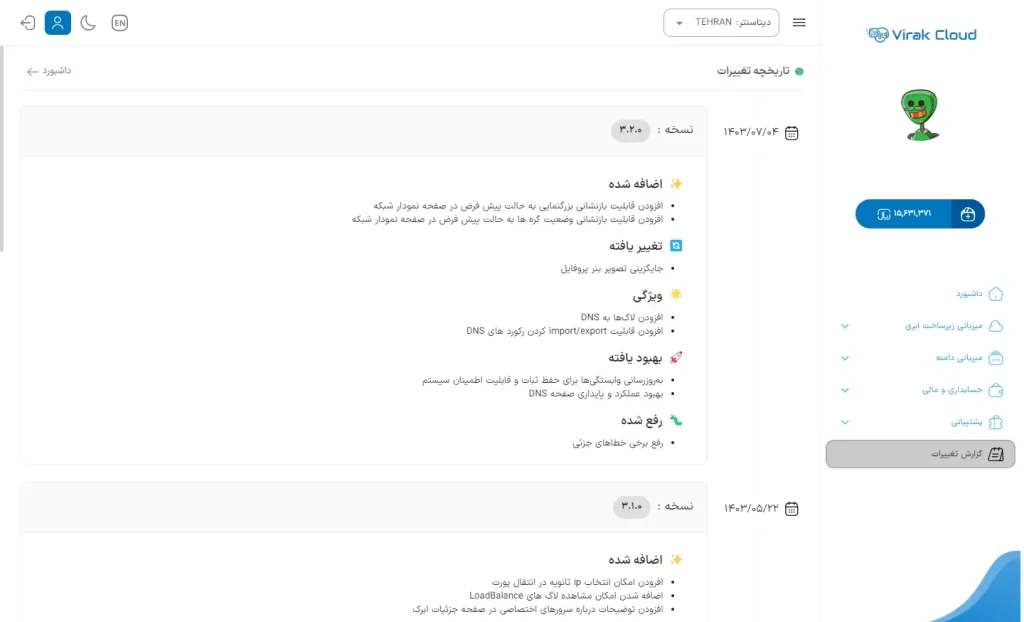راهنمای پنل
با سرور ابری ویراک میتوانید در هر لحظه یک زیرساخت شامل سرور، سوییچ، روتر و فایروال را در قالب یک سرویس ابری دریافت کنید. سرور ابری نوعی سرور است که کاربر بدون نیاز به تامین و نگهداری از تجهیزات، امکان استفاده و بهرهبرداری از آن را دارد.
در این محصول، میتوانید پیکربندی سرویس خود را با توجه به نیازتان بر اساس تعداد هستههای CPU، میزان حافظه تصادفی RAM، دیسک ذخیرهسازی و امکاناتی مانند IP و سیستمعامل انتخاب کنید تا بر اساس درخواست شما، یک سرور ابری در لحظه ایجاد شود و در دسترستان قرار گیرد.
این راهنما شما را در آغاز کار با محصول سرور ابری ویراک یاری میکند.
برای استفاده از سرور ابری ویراک، ابتدا به ثبتنام در سایت نیاز دارید. راهنمای زیر به شما در این مسیر کمک میکند.
برای خرید هر یک از محصولات ابر ویراک، نخست نیاز است تا به حساب کاربری خود وارد شوید. اگر تاکنون در سایت ثبت نام نکردهاید، از این راهنما کمک بگیرید تا به شکل گام به گام با مراحل ثبت نام آشنا شوید.
نخست وارد صفحهی ثبت نام شوید. سپس مطابق تصویر زیر در کادرهای مشخص شده، نام، نام خانوادگی و نشانی ایمیل معتبر خود را وارد کنید و یک گذرواژهی قوی انتخاب کنید.
سپس پس از مطالعه قوانین، بر روی آیکون ” قوانین را میپذیرم ” در پایین صفحه کلیک نموده و به مرحله بعد بروید.
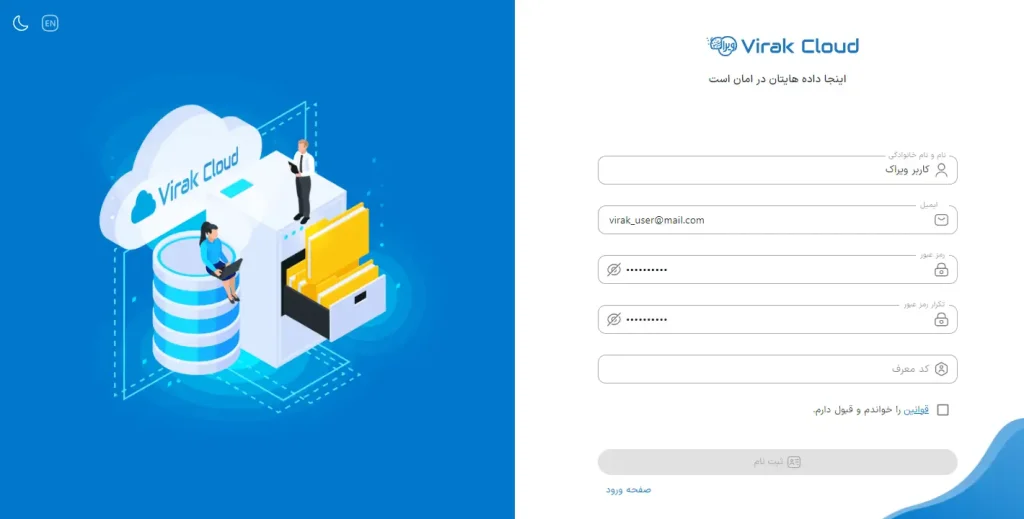
در مرحله بعد برای شما یک ایمیل تایید ارسال می شود، وارد ایمیل خود شده و دکمه تایید را بزنید. پس از فرآیند ثبت نام شما تکمیل می شود.
پس از وارد شدن به پنل خود می بایست مراحل احراز هویت خود را تکمیل نمایید.
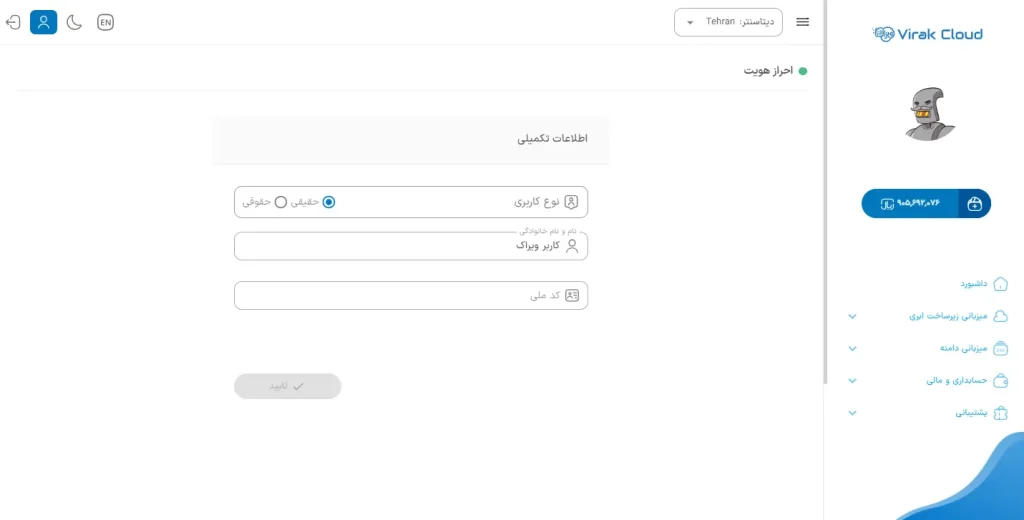
کد ملی خود را وارد نموده و دکمه تایید را بزنید . در مرحله بعد شماره همراه خود را وارد نموده و کد 6 رقمی ارسالی را ثبت نمایید تا احراز هویت شما تکمیل گردد.
پس از وارد شدن به پنل شما می توانید در صفحه اصلی اطلاعات زیر را مشاهده فرمایید
- میزان حافظه کل و میزان حافظه استفاده شده
- میزان پردازنده کل و میزان پردازنده استفاده شده
- میزان دیسک کل و میزان دیسک استفاده شده
- تعداد ابرک های کل که می توانید در هر پنل بسازید و تعداد ابراک های ساخته شده

شارژ حساب، لینک های نوار بغل
در سمت راست پنل شما می توانید میزان شارژ پنل خود را مشاهده نمایید، همچنین اگر نیاز به افزایش موجودی شارژ پنل داشته باشید نیز می توانید در این قسمت واریزی خود را انجام دهید.
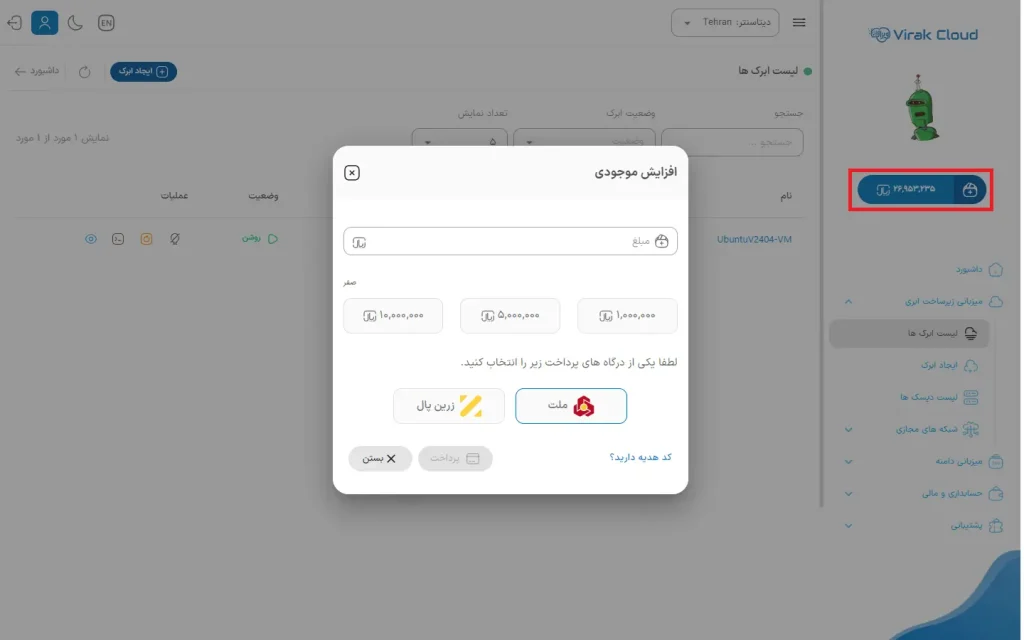
مطابق تصویر زیر در سمت راست پنل شما می توانید داشبورد اصلی را مشاهده نمایید که شامل موارد زیر می باشد:
- میزبانی زیرساخت ابری
- میزبانی دامنه
- حسابداری و مالی
- پشتیبانی
- گزارش تغییرات
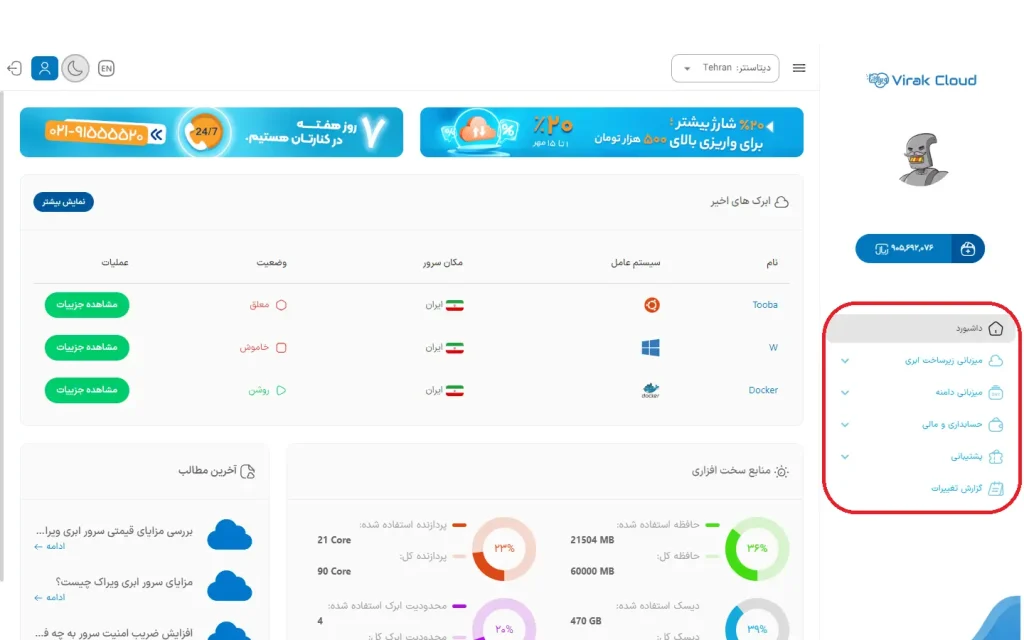
در ادامه هر یک از بخش ها را جداگانه توضیح می دهیم.
در این قسمت شما می توانید لیست تمام ابرک هایی که در پنل خود ساختید را مشاهده فرمایید.
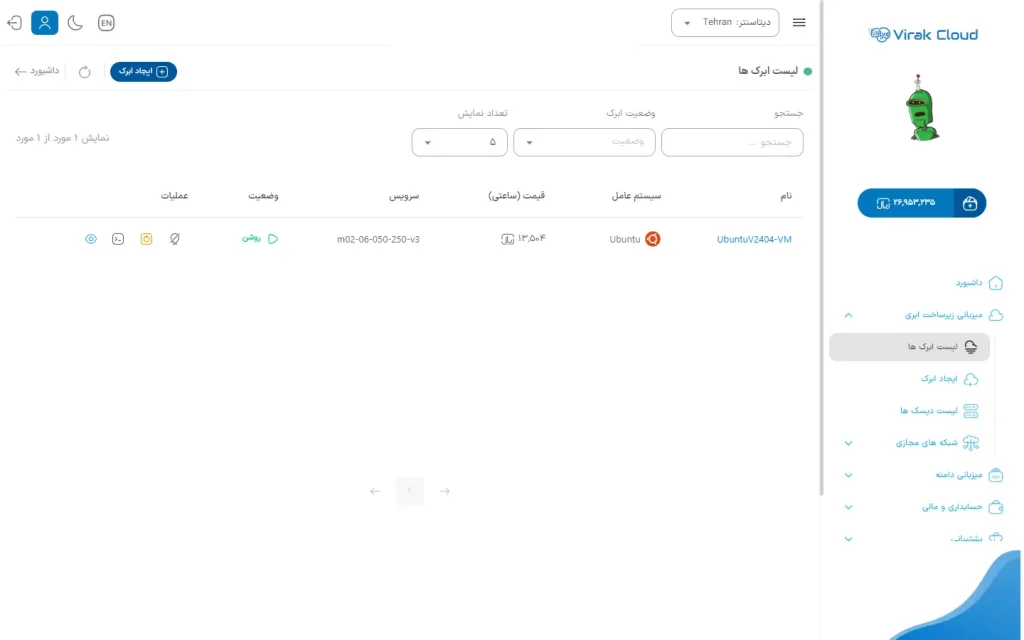
جزئیات سرور ابری
در این قسمت کاربر میتواند ابرک ساخته شده را مدیریت و وضعیت تمامی ریسورسها را مانیتور و مشاهده نماید.
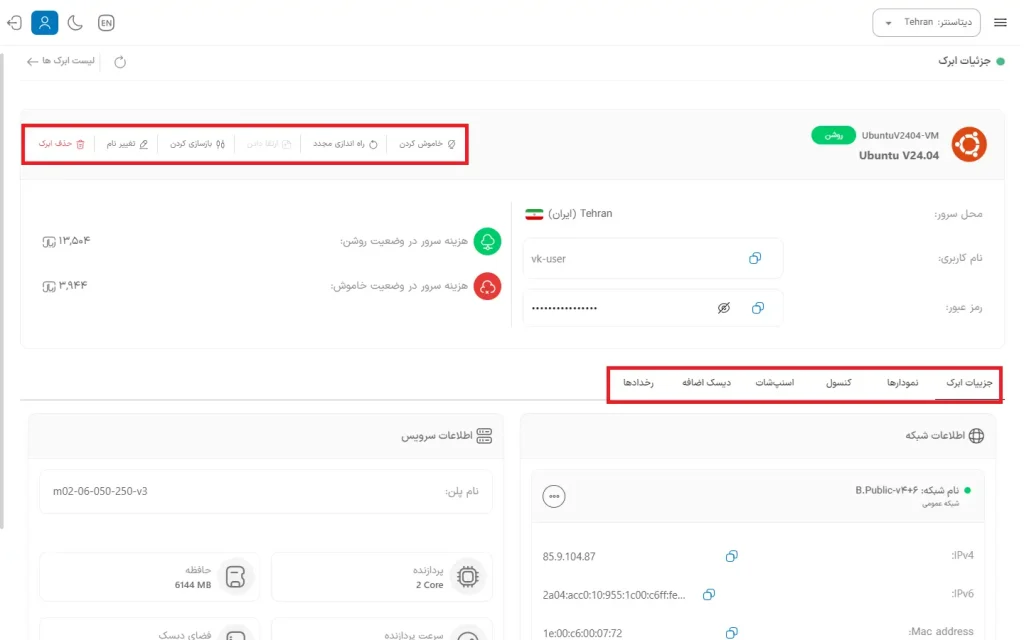
ردیف اول شامل موارد زیر میباشد:
- خاموش کردن: ابرک را خاموش میکند.
- راهاندازی مجدد: ابرک را ریبوت میکند.
- ارتقا دادن: در صورت خاموش بودن ابرک، امکان ارتقا آن را به کاربر میدهد.
- بازسازی کردن: ابرک فعلی را بهطور کلی و با تمپلیت جدید مجدد بازسازی میکند.
- تغییر نام: امکان تغییر نام ابرک.
- حذف ابرک: موجب حذف ابرک میشود.
- محل سرور: دیتاسنتر مربوط به ابرک.
- نام کاربری: نام کاربری جهت لاگین به ابرک.
- رمز عبور: رمز عبور مربوط به نام کاربری.
- هزینه سرور در وضعیت روشن: هزینه سرور در وضعیت روشن که بر اساس ساعت محاسبه میشود.
- هزینه سرور در وضعیت خاموش: هزینه سرور در وضعیت خاموش که بر اساس ساعت محاسبه میشود.
ردیف دوم شامل موارد زیر میباشد:
نکته ۱ :
چنانچه کاربر ابرک خود را به چندین شبکه متصل کرده باشد، میتواند از طریق منوی موجود یکی از شبکهها را به عنوان پیشفرض انتخاب نماید. دقت شود که تغییر به گزینه پیشفرض نیازمند پیکربندی مجدد جدول مسیریابی و ساختار آدرسدهی ابرک میباشد. جهت اعمال تغییرات بهصورت اتوماتیک، ابرک را مجددا راهاندازی کنید و از پیکربندی آدرس و جدول مسیریابی درون سیستمعامل اطمینان حاصل نمائید.
نکته ۲ :
به جز شبکههای لایه دو که پیکربندی آیپی آدرسها باید توسط خود کاربر انجام شود، این امکان وجود دارد که برای شبکههای عمومی و خصوصی لایه دو + سه، آیپیهای بیشتری را در شبکه مربوطه به ابرک خود اضافه نمایید. این کار از طریق منوی موجود و افزودن IP ثانویه قابل انجام است و از بخش Secondary IP ها میتوانید آنها را مشاهده نمایید.
اطلاعات سرویس:
اطلاعات سرویس شامل مشخصات ریسورسهایی میباشد که کاربر هنگام ایجاد ابرک آن را تعریف کرده است.
نکته :
بعد از ارتقاء ابرک، این بخش نیز تغییر خواهد کرد.
نمودارها:
سنجش مصرف ریسورسهای استفاده شده توسط ابرک ثبت و از طریق تب نمودارها در بازههای زمانی متفاوتی قابل مشاهده میباشد.
کنسول:
چنانچه به هر دلیلی ارتباط از راه دور با ابرک با مشکل مواجه شود، کاربر میتواند از تب کنسول به ابرک خود متصل شود و از طریق پنل به آن دسترسی داشته باشد. همچنین، کاربر میتواند از گزینههای راهاندازی مجدد کنسول و باز کردن در تب جدید جهت سهولت استفاده از کنسول بهرهمند شود.
نکته :
کنسول موجود در داخل پنل دارای پلاگینی میباشد که شامل کلیدهای میانبر و کادر کپی/پیست است.
اسنپشات:
اسنپشاتها ویژگیای هستند که به شما امکان میدهند یک کپی لحظهای از ابرک داشته باشید که میتوان در زمان نیاز آن را بازگردانی کرد. اگر نیاز به تغییری در ابرک دارید که از تاثیر آن مطمئن نیستید، میتوانید با این ویژگی یک کپی از ابرک ذخیره و در صورت بروز مشکل، آن را به حالت قبل بازگردانید.
دیسک اضافه:
دیسک اضافه قابلیتی است که کاربر میتواند علاوه بر دیسک اولیه، دیسکهای بیشتری به ابرک اضافه نماید. این امر معمولاً برای کمبود فضای ذخیرهسازی اولیه، استفاده از خاصیت LVM، جداسازی فضای ذخیرهسازی دیتابیسها و سایر مصارف انجام میگیرد.
نکته :
آیکون دیسکها شما را به لیست دیسکها منتقل میکند و از طریق ایجاد دیسک میتوانید دیسکهای متعددی ساخته و به ابرکهای خود متصل نمایید.
رخدادها:
هر رخدادی که موجب تغییر در وضعیت فعلی ابرک بشود، در این بخش ثبت و قابل مشاهده میباشد.
ایجاد سرور ابری
برای ساخت سرور ابری باید از این قسمت اقدام نمایید.
انتخاب نام سرور ابری
در گام اول شما باید یک نام برای ابرک خود انتخاب نمایید.
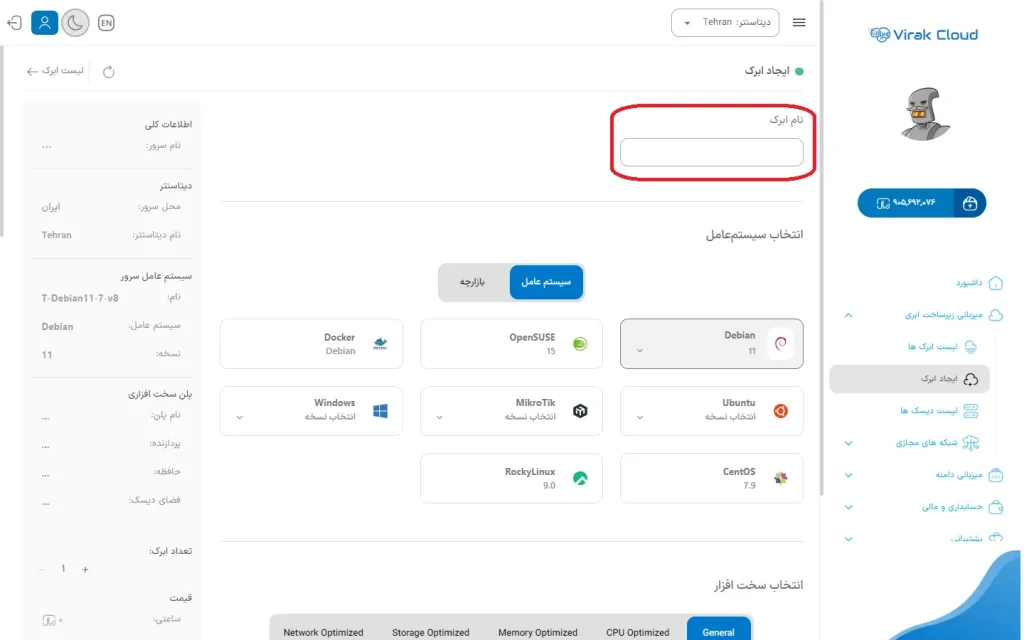
انتخاب سیستم عامل
در گام بعدی شما باید سیستم عامل مورد نیاز خود را اتخاب نمایید لیست سیستم عامل های موجود را می توانید در تصویر زیر مشاهده نمایید :
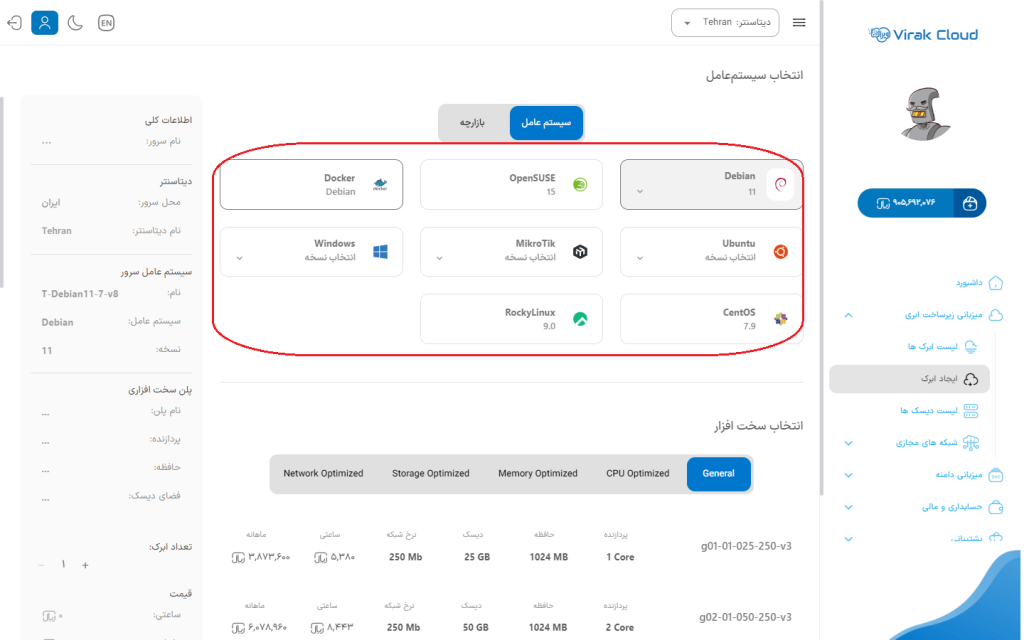
بازارچه
همچنین شما می توانید از قسمت بازارچه نرم افزارهای مورد نیاز خود را انتخاب نمایید لیست نرم افزارهای موجود در بازارچه را می توانید در تصویر زیر مشاهده نمایید :
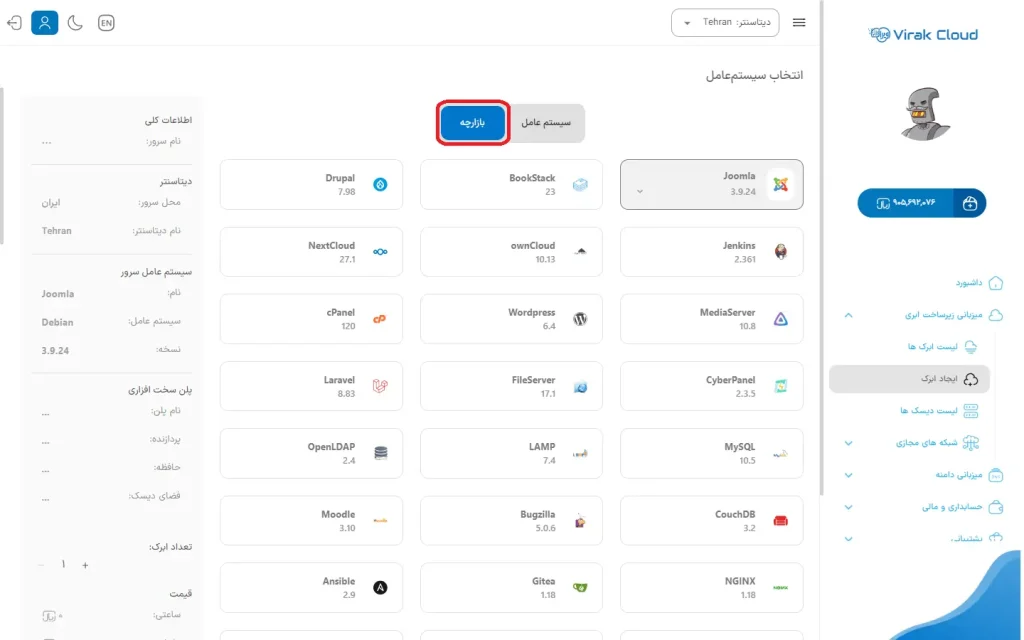
انتخاب منابع
در گام بعدی شما باید با توجه به میزان منابع سرور ابری مورد نیاز خود، یک بسته سرور ابری را انتخاب نمایید بسته های سرور ابری با توجه به منابع به 5 دسته تقسیم می گردند که شما می توانید با توجه به نوار مشخص شده در تصویر و میزان منابع مورد نیاز خود یک بسته را انتخاب نمایید :
-
General: بسته های عمومی با منابع متوسط
-
CPU Optimized: بسته های سرور ابری با مقدار CPU بالاتر
-
Memory Optimized: بسته های سرور ابری با مقدار رم بالاتر
-
Storage Optimized: بسته های سرور ابری با هارد بالاتر
-
Network Optimized: بسته های سرور ابری با پهنای بالاتر
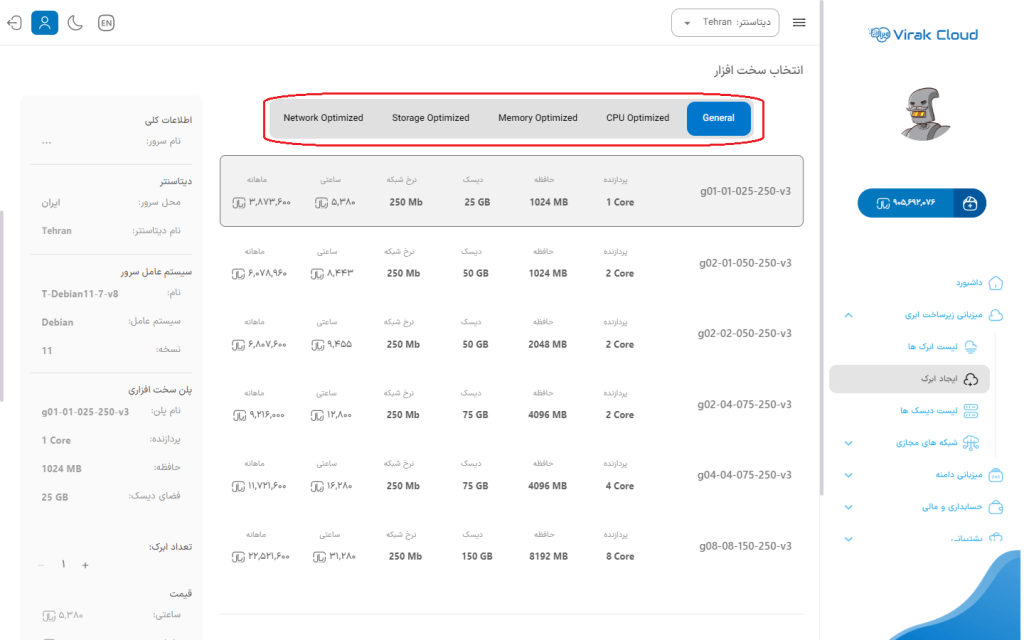
انتخاب شبکه عمومی یا خصوصی
در گام بعدی شما می بایست یک شبکه عمومی برای اینترنت پشت سرور خود انتخاب نمایید در این قسمت شما میتوانید شبکه عمومی با IPV4 و یا شبکه عمومی با IPV6 را انتخاب نمایید (همچنین می توانید از شبکه خصوصی برای سرور ابری خود نیز استفاده نمایید که جلوتر توضیحات آن ارائه می گردد).
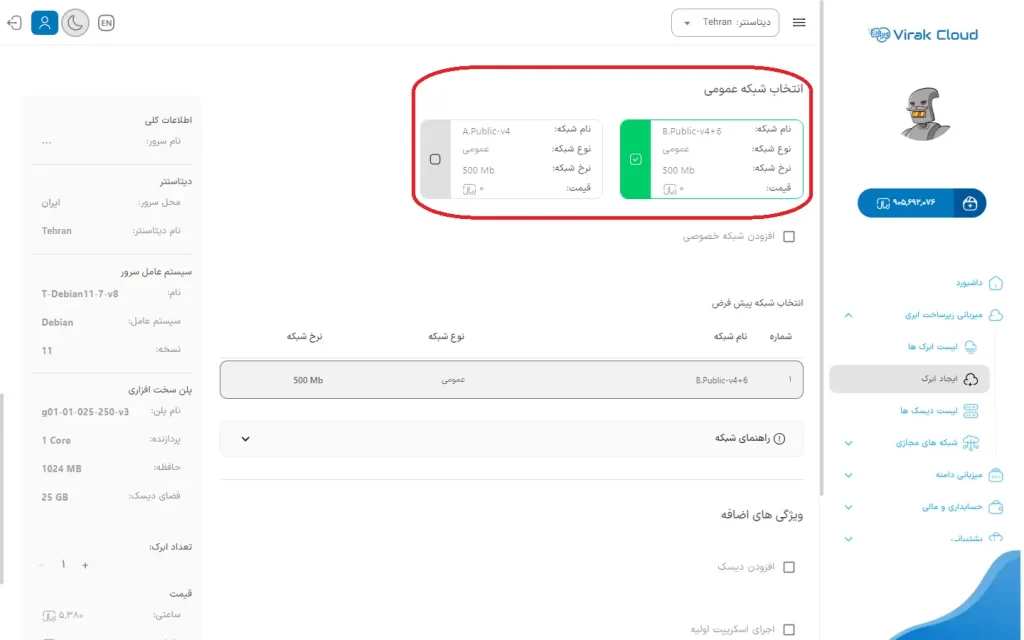
ویژگی ها اضافه
و در گام بعدی شما می توانید در صورت نیاز از ویژگی های اضافه که شامل افزودن دیسک به سرور ابری خود، اجرای اسکریپت اولیه و کلید احراز هویت SSH می باشد، استفاده نمایید.
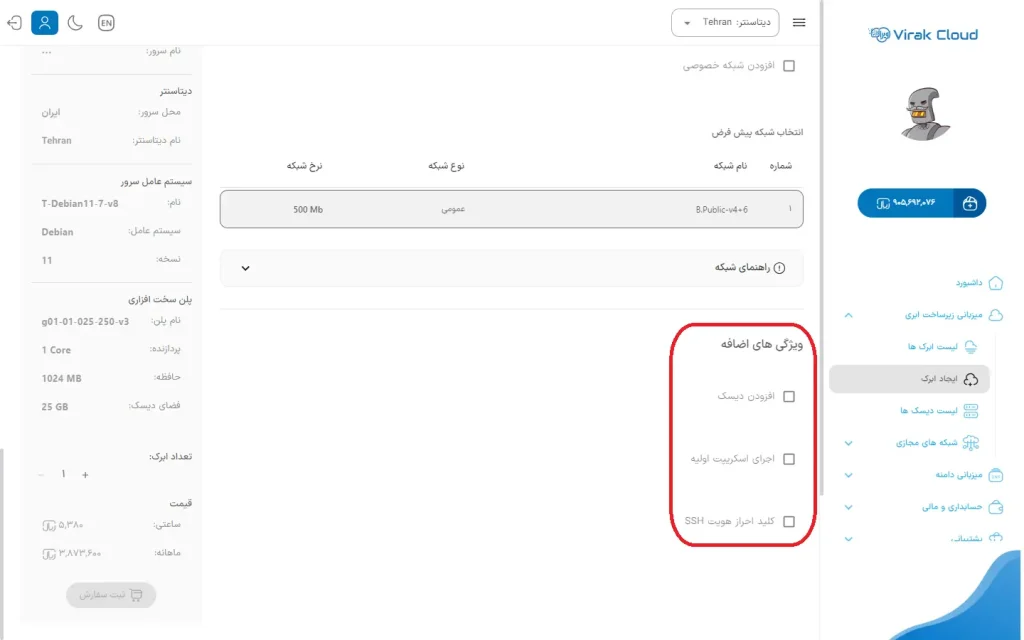
ثبت نهایی
در گام آخر برای ثبت سفارش و ساخت سرور ابری می بایست از منوی سمت چپ که در تصویر زیر مشخص شده است خرید سرور ابری خود را تکمیل نمایید پس از 3 دقیقه سرور ابری شما ساخته شده و پیامک تایید آن برای شما ارسال می گردد.
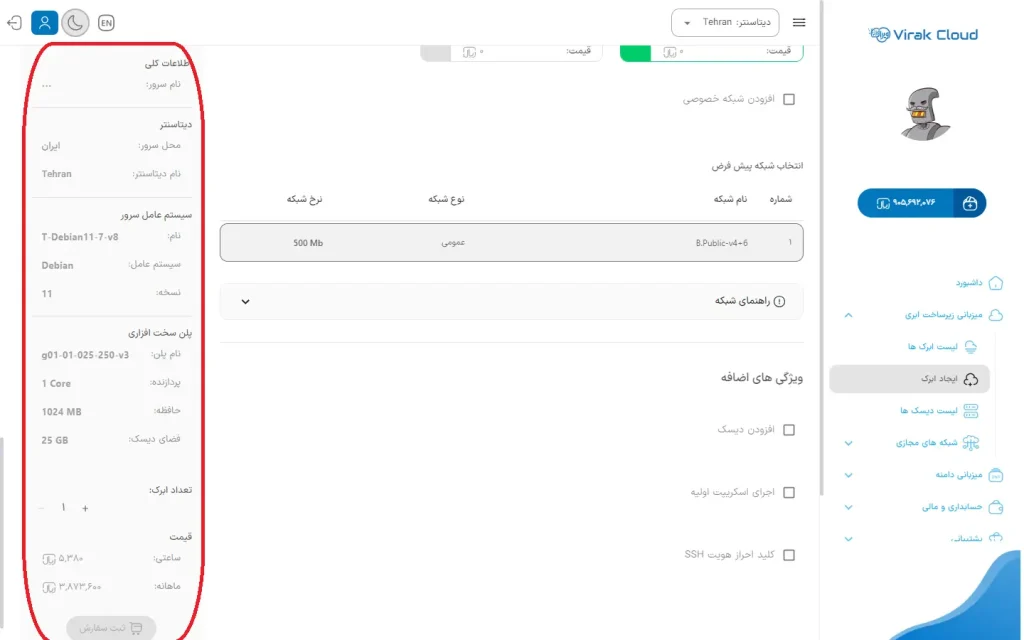
دیسک ها
در این قسمت شما می توانید لیست دیسک هایی که به سرور های ابری اضافه نموده اید را مشاهده و تغییرات مورد نیاز بر روی این دیسک ها را انجام دهید.
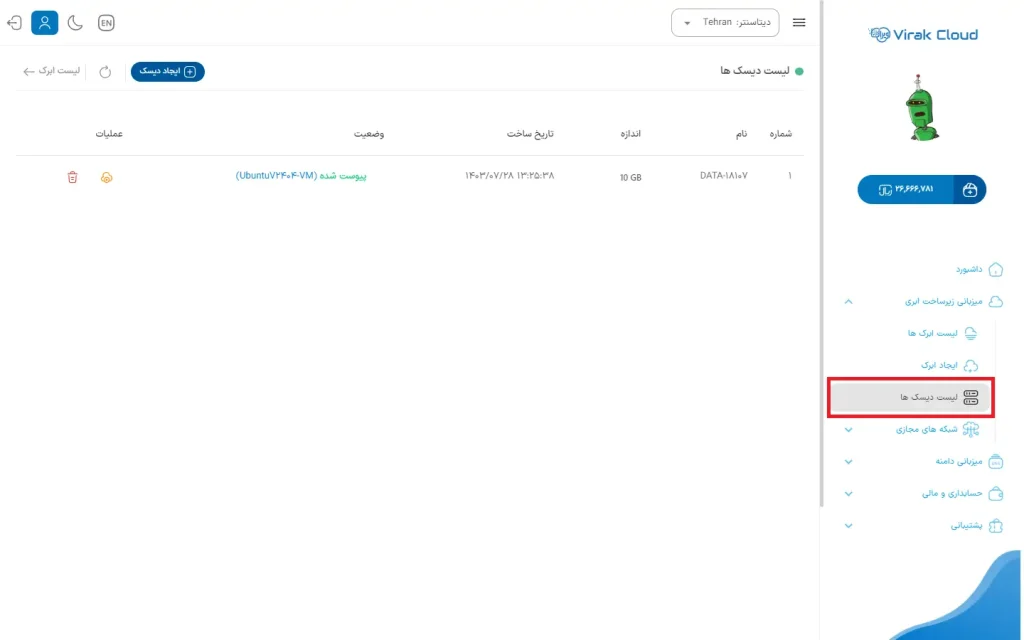
ایجاد دیسک
از این گزینه میتوانید دیسک اضافه ای را به اندازه دلخواه ایجاد نمایید.
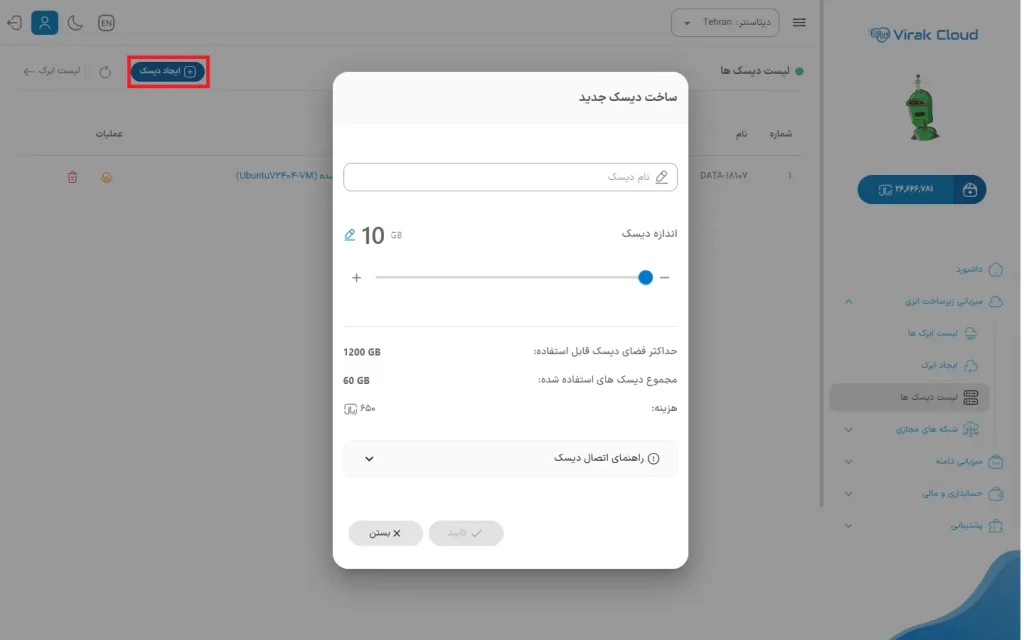
نکته
ایجاد دیسک منجر به اتصال آن به ابرک نخواهد شد و کار میبایست از طریق گزینه اتصال به ابرک جهت اتصال استفاده کند.
حذف دیسک
چنانچه دیسک به هیچ ابرکی متصل نباشد کاربر میتواند آن را حذف کند.
آبجکت استورج
سرویس Object Storage ارائهشده توسط پلتفرم ابری، یک راهحل قدرتمند و مقیاسپذیر برای ذخیرهسازی و مدیریت دادهها در فضای ابری است. این سرویس برای ذخیرهسازی انواع دادهها از جمله تصاویر، ویدیوها، اسناد و بکاپها طراحی شده و با رابط کاربری ساده و قابلیتهای متنوع، نیازهای کاربران را بهخوبی برآورده میکند. در این مستند، ویژگیها، نحوه استفاده و نکات کلیدی این سرویس بهصورت جامع توضیح داده شده است.
ویژگیها و قابلیتها
1. مدیریت صندوقچهها
صندوقچهها واحدهای اصلی ذخیرهسازی در سرویس Object Storage هستند. کاربران میتوانند صندوقچهها را بهراحتی ایجاد، حذف یا مدیریت کنند.
- ایجاد صندوقچه جدید: امکان ساخت صندوقچه با نام دلخواه و تنظیمات منطقهای.
- حذف صندوقچه: حذف سریع صندوقچهها با یک کلیک.
- تنظیمات پیشرفته: تغییر نام، مدیریت دسترسی و سایر گزینهها از طریق منوی عملیات.
2. ایجاد صندوقچه جدید
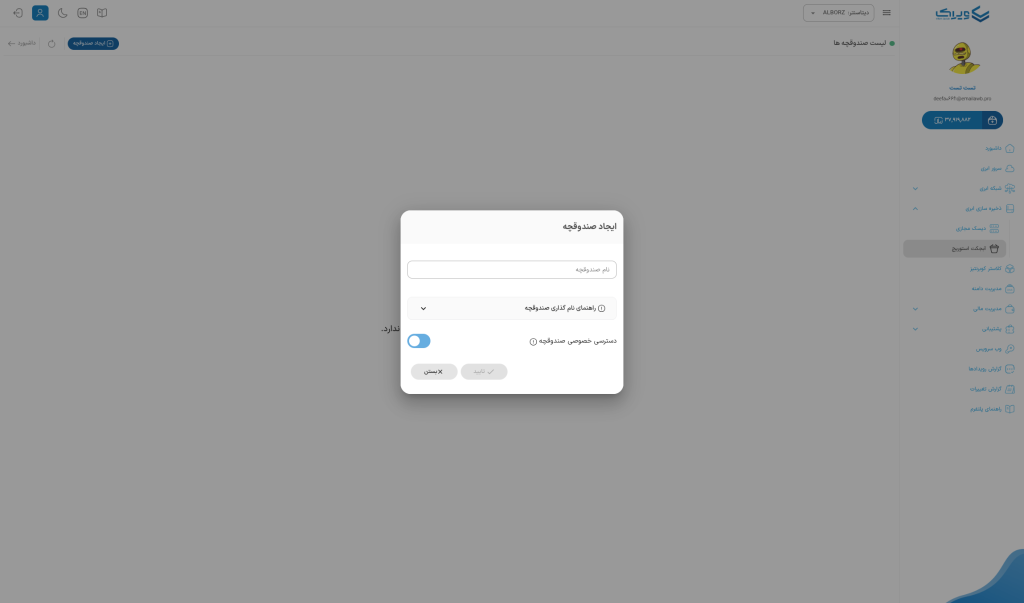
ایجاد صندوقچه جدید با گزینههای زیر انجام میشود:
- نام صندوقچه: نامی یکتا برای شناسایی صندوقچه (مثال:
test). - سطح دسترسی به صندوقچه:
- خصوصی : این گزینه دسترسی به صندوقچه را فقط به کاربران مجاز محدود میکند.
- عمومی : این گزینه به هر کسی که لینک را داشته باشد اجازه دسترسی به ابجکت میدهد.
3. مدیریت فایلها
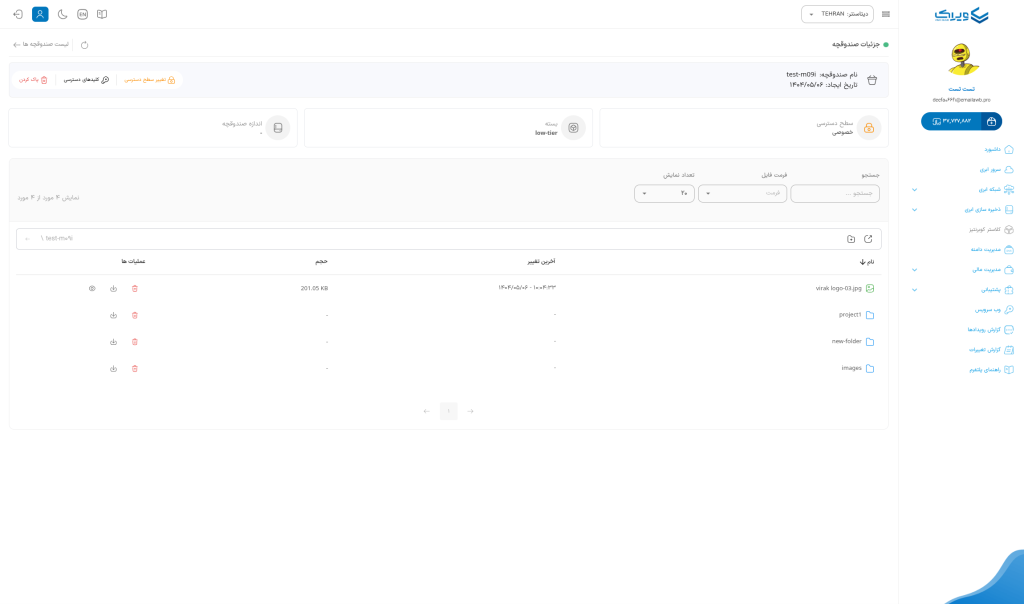
کاربران میتوانند فایلها را در صندوقچههای خود مدیریت کنند:
- آپلود فایل: افزودن فایلهای جدید (مثال:
sample.zipبا حجم 103.32 KB). - ایجاد و مدیریت فولدرها: این قابلیت به کاربران این امکان را میدهد که فولدرهای جدیدی در ابجکت استوریج ایجاد کنند و محتویات خود را به صورت سازمانیافتهتری مدیریت کنند. با استفاده از این ویژگی، کاربران میتوانند به راحتی فایلها و دادههای خود را در فولدرهای مختلف دستهبندی کرده و دسترسی به آنها را تسهیل کنند.
- دانلود و حذف : گزینههای دانلود یا حذف فایلها با آیکونهای مربوطه.
- جزئیات فایل: نمایش اطلاعات مانند اندازه و تاریخ آپلود (مثال: 1401/0/10 – 01:01).
4. مدیریت دسترسیها
کنترل دسترسی به صندوقچهها و فایلها:
- عمومی یا خصوصی: تنظیم صندوقچه یا فایل بهصورت عمومی (Public) یا خصوصی (Private) :
- خصوصی : این گزینه دسترسی به صندوقچه را فقط به کاربران مجاز محدود میکند.
- عمومی : این گزینه به هر کسی که لینک را داشته باشد اجازه دسترسی به ابجکت میدهد.
5. اطلاعات دسترسی
اطلاعات لازم برای اتصال به سرویس:
- آدرس URL: نقطه دسترسی به صندوقچه (مثال:
https://s3.virakcloud.com/test-m09i). - کلید دسترسی (Access Key): شناسه احراز هویت (مثال:
vrk-01K15b79kahpm1jbgfv9445). - کلید مخفی (Secret Key): کلید امنیتی برای امضای درخواستها (مخفیشده).
1. ایجاد صندوقچه جدید
- به بخش آبجکت استوریج بروید و روی “ایجاد صندوقچه” کلیک کنید.
- نام صندوقچه و سطح دسترسی را انتخاب کنید.
- دکمه “تایید” را فشار دهید.
2. آپلود فایل و یا ساخت فولدر
- صندوقچه مورد نظر را انتخاب کنید.
- روی دکمه “آپلود فایل” کلیک کرده و فایل را بارگذاری کنید.
3. مدیریت دسترسی
- در تنظیمات صندوقچه، دسترسی را به عمومی یا خصوصی تغییر دهید.
4. اتصال با Access Keys
- اطلاعات URL، Access Key و Secret Key را از پنل کپی کنید.
- در ابزارهای S3-سازگار (مثل AWS CLI) استفاده کنید:
- Access Key:
vrk-01K15b79kahpm1jbgfv9445 - Secret Key:
[Your Secret Key] - Region:
us-east-1 - Output:
json
- Access Key:
- آپلود فایل:
aws s3 cp myfile.txt s3://test-m09i/myfile.txt --endpoint-url https://s3.virakcloud.com
نکات و توصیهها
- امنیت: کلیدهای دسترسی را محرمانه نگه دارید و از اشتراکگذاری آنها خودداری کنید.
نتیجهگیری
سرویس Object Storage با رابط کاربری ساده، قابلیتهای پیشرفته و سازگاری با پروتکل S3، یک راهحل ایدهآل برای ذخیرهسازی ابری است که به کاربران امکان مدیریت امن و مقیاسپذیر دادهها را میدهد.
مقدمه
کلاستر کوبرنتیز یک پلتفرم مدیریت کانتینر است که به کاربران این امکان را میدهد تا برنامههای خود را به صورت مقیاسپذیر و خودکار مدیریت کنند. با استفاده از کوبرنتیز، کاربران میتوانند به راحتی بارهای کاری خود را در چندین نود توزیع کنند و از قابلیتهای مقیاسپذیری و خودترمیمی بهرهمند شوند. این محصول به ویژه برای توسعهدهندگان و تیمهای عملیاتی طراحی شده است تا بتوانند به سادگی و با اطمینان، زیرساختهای خود را مدیریت کنند.
ویژگیهای صفحه ساخت
انتخاب نام کلاستر: کاربران باید یک نام منحصر به فرد برای کلاستر خود انتخاب کنند.
انتخاب نسخه: امکان انتخاب نسخه کوبرنتیز برای کلاستر وجود دارد که به کاربران این امکان را میدهد تا از ویژگیهای جدید و بهبودهای امنیتی بهرهمند شوند.
تعداد نودهای ورکر: کاربران میتوانند تعداد نودهای ورکر را مشخص کنند که بارهای کاری را اجرا خواهند کرد.
تعداد نودهای مستر: تعیین تعداد نودهای مستر برای مدیریت کلاستر و اطمینان از دسترسی بالا.
انتخاب سختافزار (آفرینگ): کاربران میتوانند نوع سختافزار مورد نیاز برای نودها را انتخاب کنند، که شامل گزینههای مختلفی از لحاظ قدرت پردازش و حافظه است.
انتخاب شبکه: کاربران میتوانند شبکهای که برای کلاستر استفاده میشود را انتخاب کنند.
کلید SSH در کلاستر کوبرنتیز: رای اطمینان از امنیت کلاستر کوبرنتیز، کاربران باید کلید عمومی SSH خود را وارد کنند. این فرآیند به دلایل زیر اهمیت دارد:
- دسترسی امن: کلید عمومی SSH امکان اتصال امن به نودهای کلاستر را فراهم میکند و از دسترسی غیرمجاز جلوگیری میکند.
- مدیریت آسان: با وارد کردن کلید عمومی، کاربران میتوانند به راحتی به نودها متصل شده و تنظیمات لازم را انجام دهند.
- کاهش ریسکهای امنیتی: استفاده از کلیدهای SSH به جای رمز عبور، امنیت را افزایش میدهد و ریسکهای احتمالی را کاهش میدهد.
- با وارد کردن کلید عمومی SSH، کاربران میتوانند از امنیت و مدیریت آسان کلاستر کوبرنتیز اطمینان حاصل کنند.
دکمه ایجاد کلاستر: پس از پر کردن تمام فیلدهای ضروری، کاربران میتوانند با کلیک بر روی دکمه “ایجاد” کلاستر جدید خود را راهاندازی کنند.
مراحل ایجاد کلاستر
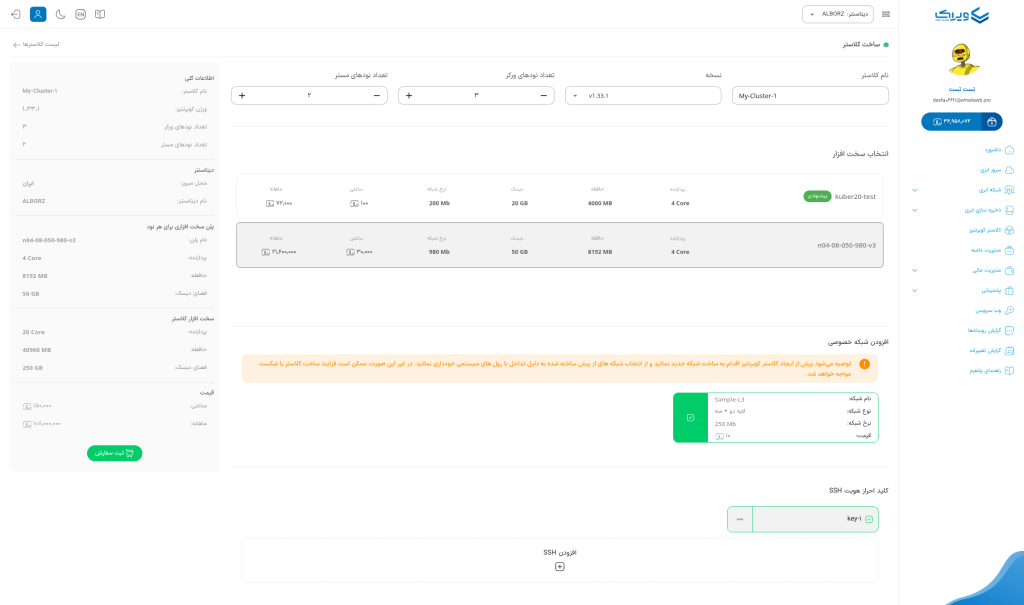
- انتخاب نام کلاستر: نامی منحصر به فرد برای کلاستر خود وارد کنید.
- انتخاب نسخه: نسخه مورد نظر کوبرنتیز را از منوی کشویی انتخاب کنید.
- تعداد نودهای ورکر: تعداد نودهای ورکر را مشخص کنید.
- تعداد نودهای مستر: تعداد نودهای مستر را تعیین کنید.
- انتخاب سختافزار: نوع سختافزار مورد نیاز برای نودها را انتخاب کنید.
- انتخاب شبکه: شبکهای که میخواهید برای کلاستر استفاده کنید را انتخاب کنید.
توجه
داشتن یک شبکه لایه ۳ (روتر مجازی) برای ساخت کلاستر اجباری است.
ایجاد شبکه جدید
توصیه میشود پیش از ایجاد کلاستر کوبرنتیز، یک شبکه جدید بسازید. از انتخاب شبکههای از پیش ساخته شده به دلیل تداخل با رولهای سیستمی خودداری کنید. در غیر این صورت، ممکن است فرآیند ساخت کلاستر با شکست مواجه شود.
7. وارد کردن کلید SSH: لطفاً کلید عمومی مورد نظر خود را وارد کنید و در صورت وجود، آن را انتخاب نمایید.
داشتن حداقل یک کلید عمومی SSH
کلید احراز هویت SSH برای ساخت کلاستر ضروری است.
8. کلیک بر روی دکمه ایجاد: پس از اطمینان از پر بودن تمام فیلدها، بر روی دکمه “ایجاد” کلیک کنید.
پس از ایجاد کلاستر، ممکن است چند دقیقه طول بکشد تا کلاستر شما آماده شود.
جزئیات کلاستر
این صفحه اطلاعات مربوط به کلاستر کوبرنتیز شما را نمایش میدهد. در این صفحه میتوانید وضعیت کلاستر، تنظیمات آن و نحوه اتصال به نودهای کلاستر را مشاهده کنید.
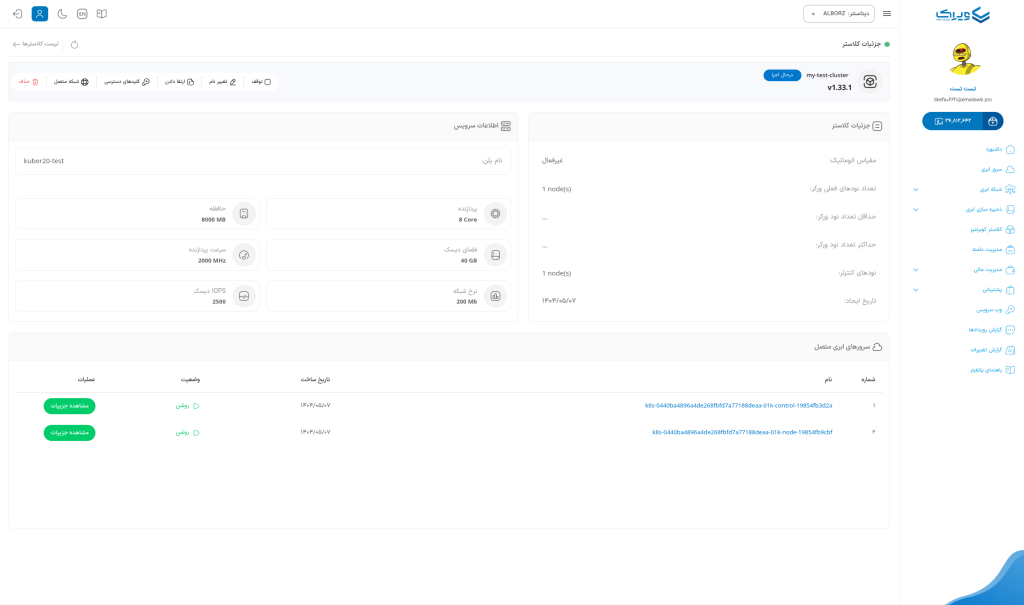
جزئیات کلاستر
شما در این بخش اطلاعات کلی کلاستر خود را مشاهده میکنید:
- نام کلاستر: نامی که برای کلاستر خود انتخاب کردهاید.
- وضعیت: وضعیت فعلی کلاستر (مثلا
Running). - تعداد نود Worker: تعداد نود Worker موجود در کلاستر.(برای حالتی که مقیاس پذیری خودکار خاموش است)
- حداقل تعداد نود Worker: حداقل تعداد نود Worker که باید همیشه در دسترس باشند. (برای حالتی که مقیاس پذیری خودکار روشن است)
- حداکثر تعداد نودهای Worker: حداکثر تعداد نودهای Worker که کلاستر میتواند داشته باشد. (برای حالتی که مقیاس پذیری خودکار روشن است)
- تاریخ ایجاد: تاریخ ایجاد کلاستر.
- نسخه کوبرنتیز: نسخه کوبرنتیز که کلاستر شما با آن اجرا میشود.
اطلاعات سرویس
شما در اینجا اطلاعات سخت افزاری کلاستر خود مانند تعداد هسته های پردازنده و مقدار حافظه و فضای دیسک و سرعت پردازنده و نرخ شبکه و IOPS دیسک را مشاهده میکنید.
لیست نودهای کلاستر
در این بخش لیستی از نودهای موجود در کلاستر، به همراه نام، وضعیت و تاریخ ساخت آنها نمایش داده میشود.
- نام: نام نود.
- وضعیت: وضعیت فعلی نود (مثلا
Ready). - تاریخ ساخت: تاریخ ساخت نود.
از طریق دکمه مشاهده جزئیات میتوانید وارد صفحه مربوط به نود مورد نظر شوید و جزئیات بیشتری مشاهده کنید.
ارتقاء کلاستر
با استفاده از قابلیت ارتقاء کلاستر میتوانید تنظیمات مربوط به مقیاسبندی خودکار و تعداد نودهای Worker را تغییر دهید.
بر روی دکمه “ارتقاء دادن کلاستر” کلیک کنید.
در پنجره باز شده، میتوانید تنظیمات زیر را تغییر دهید:
- ارتقاء خودکار: فعال یا غیرفعال کردن مقیاسبندی خودکار کلاستر.
نکته
با روشن کردن مقیاسبندی خودکار، امکان غیرفعال کردن آن در آینده وجود ندارد.
- تعداد نود Worker: تعداد نودهای مورد نیاز برای کلاستر خود را مشخص کنید.(این حالت برای زمانی میباشد که مقیاس پذیری خودکار خاموش است.)
- حداقل تعداد نود Worker: حداقل تعداد نودهای Worker که باید همیشه در دسترس باشند. (برای حالتی که مقیاس پذیری خودکار روشن است)
- حداکثر تعداد نود Worker: حداکثر تعداد نودهای Worker که کلاستر میتواند داشته باشد. (برای حالتی که مقیاس پذیری خودکار روشن است)
نکته
لطفا توجه داشته باشید که مقدار حداکثر تعداد نود ورکر باید بیشتر از حداقل تعداد نود ورکر باشد.
3. بر روی دکمه “تایید” کلیک کنید.
کلیدهای دسترسی و اتصال به نودهای کلاستر
در این بخش اطلاعات لازم برای اتصال به نودهای کلاستر کوبرنتیز شما ارائه شده است:
- نام کاربری:
cloud - IPv4: آدرس IPv4 یکی از نودهای کلاستر (توجه داشته باشید که پورتها به صورت داینامیک تولید میشوند و میتوانید آنها را از تب انتقال پورت در جزئیات شبکه کلاستر کوبرنتیز استخراج نمائید).
- کلید عمومی SSH: کلید عمومی SSH برای اتصال به نودها.
- فایل پیکربندی کوبرنتیز: فایل پیکربندی کوبرنتیز برای استفاده از
kubectl.
اتصال با استفاده از نام کاربری cloud و کلید دسترسی SSH
برای اتصال از جزئیات زیر استفاده کنید:
- نام کاربری:
cloud - کلید دسترسی: کلید خصوصی متناظر با کلید عمومی
- آدرس: IPv4
- پورت: پورتها به صورت داینامیک تولید میشوند و میتوانید آنها را از تب انتقال پورت در جزئیات شبکه کلاستر کوبرنتیز استخراج نمائید.
استفاده از دستور kubectl و فایل پیکربندی
بعد از دانلود فایل پیکربندی مورد نظر میتوانید از مجموعه دستورات kubectl جهت ارتباط با کلاستر استفاده نمائید:
دستورات نمونه:
- لیست پادها:
kubectl --kubeconfig /custom/path/kube.conf get pods --all-namespaces - لیست نودها:
kubectl --kubeconfig /custom/path/kube.conf get nodes --all-namespaces - لیست سرویسها:
kubectl --kubeconfig /custom/path/kube.conf get services --all-namespaces
این بخش شامل اطلاعات شبکه های عمومی و همچنین شبکه های خصوصی لایه دو و لایه دو + سه می باشد. در ستون آخر مشترک قادر خواهد بود عملیاتی چون اتصال به ابرک، جداسازی ابرک، حذف شبکه و همچنین با ورود به بخش جزئیات، کانفیگ های مربوط به شبکه مورد نظر خود را انجام دهد.
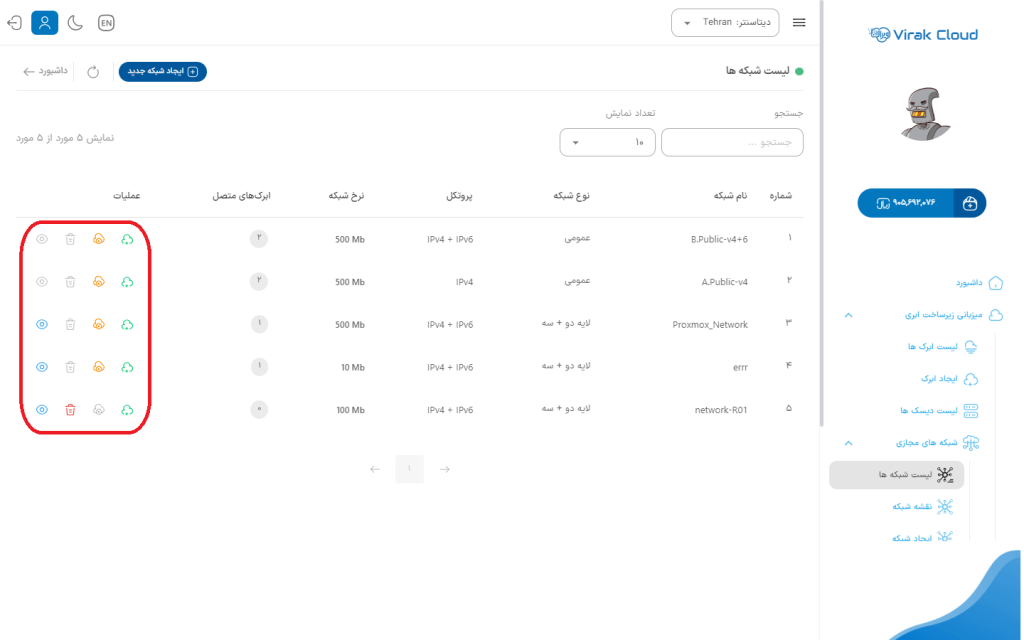
به طور پیش فرض شبکه های عمومی در این بخش وجود خواهند داشت و کاربر مجوز حذف و ورود به جزئیات را برای این شبکه ها نخواهند داشت.
عملیات های مربوط به شبکه ها
عملیات مربوط به شبکه ها به ترتیب شامل موارد زیر میباشد.
اتصال ابرک به شبکه
با کلیک بر روی اتصال به ابرک لیست تمامی ماشین های ساخته شده توسط کاربر نمایش داده می شود و کاربر میتواند ابرک خود را به شبکه مربوطه متصل نماید.
نکته ۱ :
ماشین مجازی مورد نظر میبایست در وضعیت روشن باشد و در صورت تایید، ابرک مورد نظر به ماشین متصل خواهد شد.
نکته ۲ :
اگر ابرک مورد نظر در لیست نباشد حتما از قبل به آن شبکه متصل شده است.
جداسازی ابرک از شبکه
با کلیک بر روی جداسازی از ابرک کاربر می تواند ابرک خود را از شبکه مورد نظر جدا کند.
حذف شبکه
چنانچه ابرکی به شبکه مورد نظر متصل نباشد کاربر میتواند شبکه خود را حذف نماید.
جزئیات شبکه
با ورود به بخش جزئیات میتوانیم از قابلیت ها و تنظیمات جزئی مربوط به شبکه بهره مند شویم.
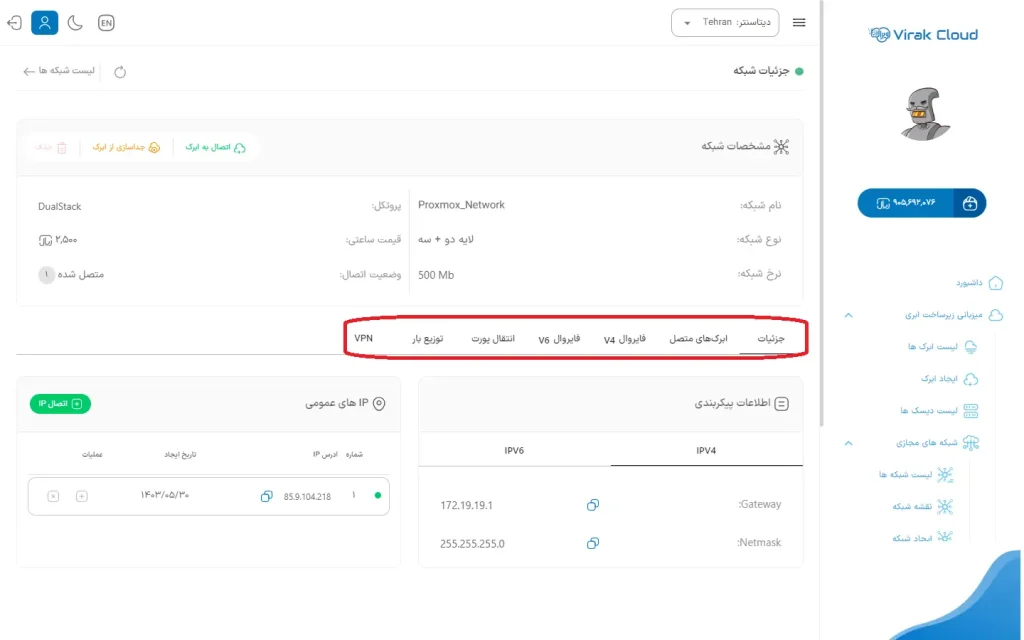
جزئیات شبکه
نکته
تنظیمات مربوط به شبکه های لایه دو صرفا اطلاعاتی نظیر ابرک های متصل و مشخصات شبکه را در اختیار ما قرار می دهد.
جزئیات مربوط به شبکه های لایه دو + سه شامل موارد زیر می باشد.
اطلاعات پیکربندی
با ایجاد یک شبکه خصوصی از نوع روتر مجازی کاربر آی پی آدرس گیتوی خود را مشخص می کند که در این بخش می تواند آن را مشاهده نماید. آی پی آدرس ورژن 6 به صورت اتوماتیک انتخاب خواهد شد.
IP های عمومی
به محض ایجاد شبکه خصوصی از نوع روتر مجازی و با اتصال اولین ابرک به آن، روتر مجازی به طور پیش فرض یک آی پی آدرس عمومی قابل رویت، دریافت خواهد کرد که از این آدرس به عنوان عمل Source NAT جهت برقراری ارتباط ابرک های متصل به این شبکه به خارج از شبکه استفاده خواهد شد.
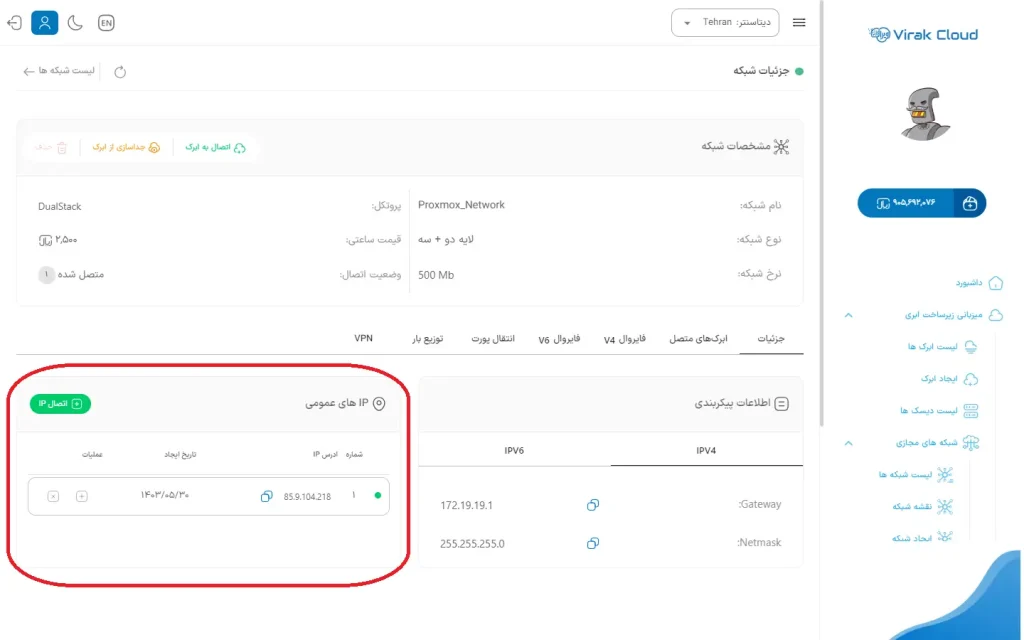
نکته
آی پی آدرس عمومی پیش فرض غیر قابل جداسازی و غیرقابل حذف می باشد و صرفا با حذف شبکه حذف خواهد شد. کاربر مجاز خواهد بود توسط گزینه اتصال IP، آی پی آدرس های عمومی اضافه را به روتر مجازی خود اضافه نماید و از آنها به منظور PortForwarding و همچنین عمل Static NAT جهت انتقال تمامی ترافیک و پروتکل های خود به سمت یک ابرک با یک آدرس خاص استفاده نماید. بعد از اتصال IP آی پی جدید اضافه خواهد شد و در صورتی که قصد استفاده از Static NAT را نداشته باشیم می توانیم از آن در بخش های فایروال، انتقال پورت و همچنین توزیع باز استفاده نماییم. با انتخاب افزودن استاتیک NAT جدید و انتخاب آی پی آدرسی از ابرک های موجود در مرحله بعد، تمامی ترافیک ها به سمت IP عمومی مورد نظر، به IP انتخابی از ابرک مورد نظرمنتقل خواهد شد.
نکته
چنانچه IP عمومی مورد نظر برای عمل استاتیک NAT استفاده شود صرفا عملیات فایروالینگ را برای آن خواهیم داشت و قادر به استفاده از آن در بخش های دیگر نخواهیم بود.
ابرکهای متصل
در این بخش ابرک های متصل به شبکه را مشاهده میکنیم. این بخش امکان افزودن آی پی ثانویه خصوصی به ابرک را از طریق گزینه افزودن IP ثانویه به کاربر را می دهد.
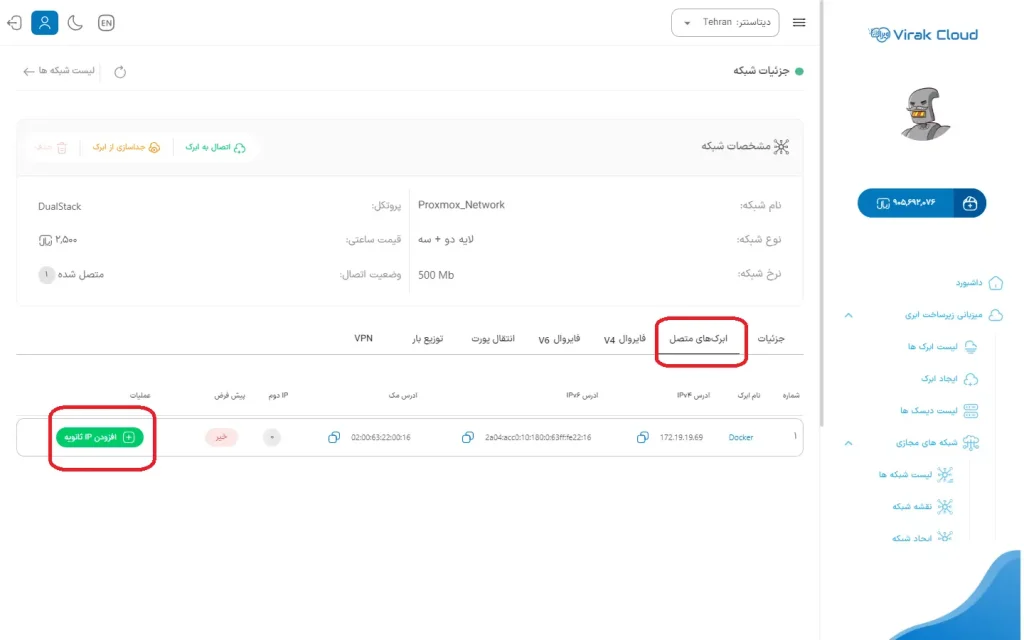
فایروال های v4, v6
فایروالینگ امکان تعریف قوانین ورودی و خروجی ترافیک ها را به شبکه مورد نظر میدهد. به طور اتوماتیک بعد از ایجاد شبکه خصوصی از نوع روتر مجازی مجوز های پیش فرض برای تمامی ترافیک های ورودی به آدرس عمومی و ترافیک های خروجی از آدرس های خصوصی شبکه مورد نظر ایجاد خواهند شد. قوانین مورد نظر دارای اولویت می باشند و به دلیل افزایش امنیت برای هر نوع تایپ ترافیک ورودی و خروجی قانون عدم دسترسی برای تمامی ترافیک ایجاد شده است و چنانچه کاربر قصد ایجاد مجوز دسترسی به ترافیکی را داشته باشد میتواند برای آن مجوز دسترسی و قانونی جدید را در این بخش ایجاد کند.
نکته
قانون های دارای همپوشانی ایجاد نخواهند شد و اخطار می دهند.
افزودن فایروال
در این قسمت شما می توانید فایروال مورد نظر خود را ایجاد نمایید.
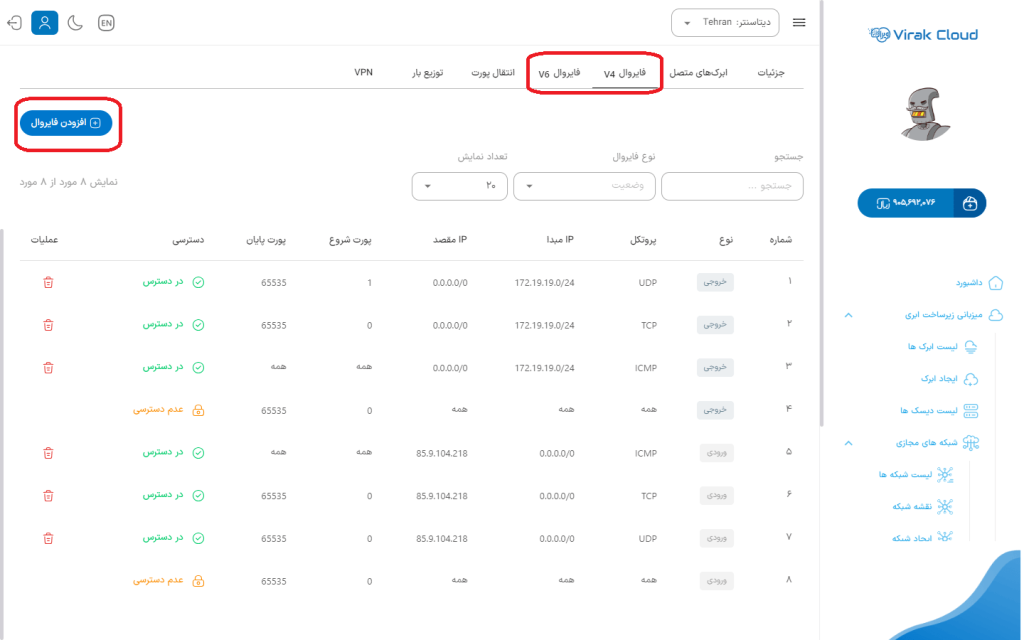
کاربر با انتخاب مولفه های زیر می تواند قوانین مربوط به مجوزهای ورودی و خروجی ترافیک را ایجاد نماید:
- نوع ترافیک
- نوع پروتکل
- پورت های آزاد
- آدرس مبدا
- آدرس مقصد
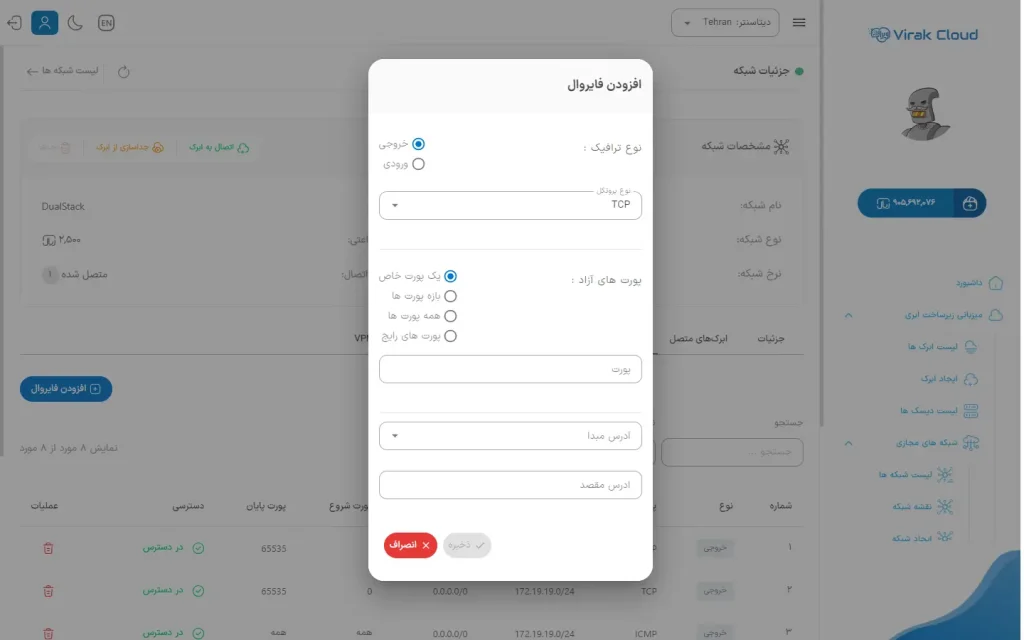
انتقال پورت
از این بخش میتوانیم ترافیک های ورودی به سمت یک آی پی آدرس عمومی و یک پورت خاص را به سمت یک ابرک با یک پورت خاص انتقال دهم.
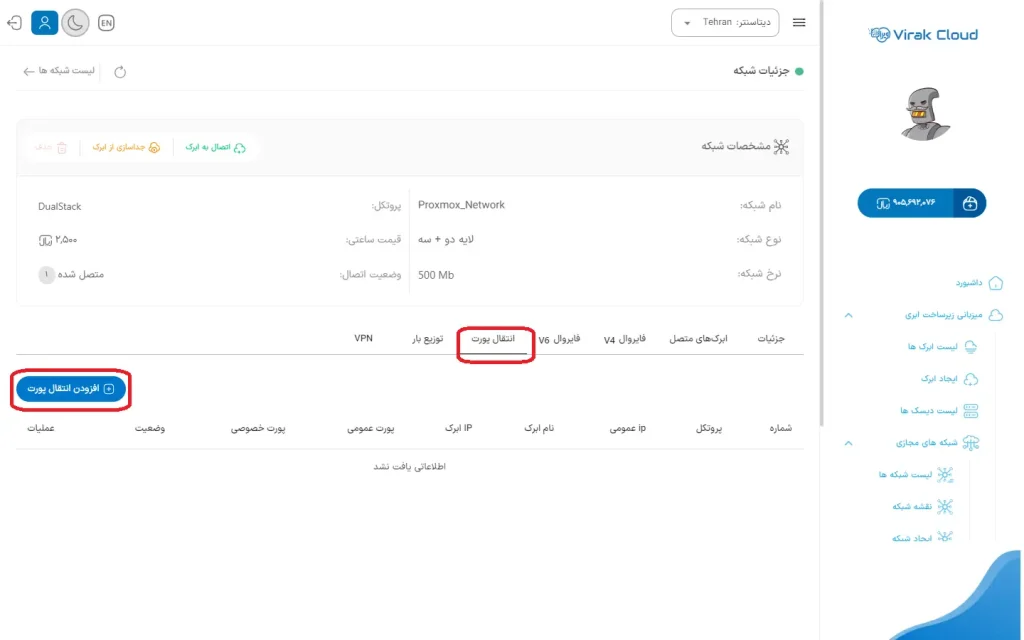
که مولفه های آن به صورت زیر است:
- نوع پروتکل
- IP عمومی
- رنج پورت عمومی
- ابرک مورد نظر
- رنج پورت خصوصی
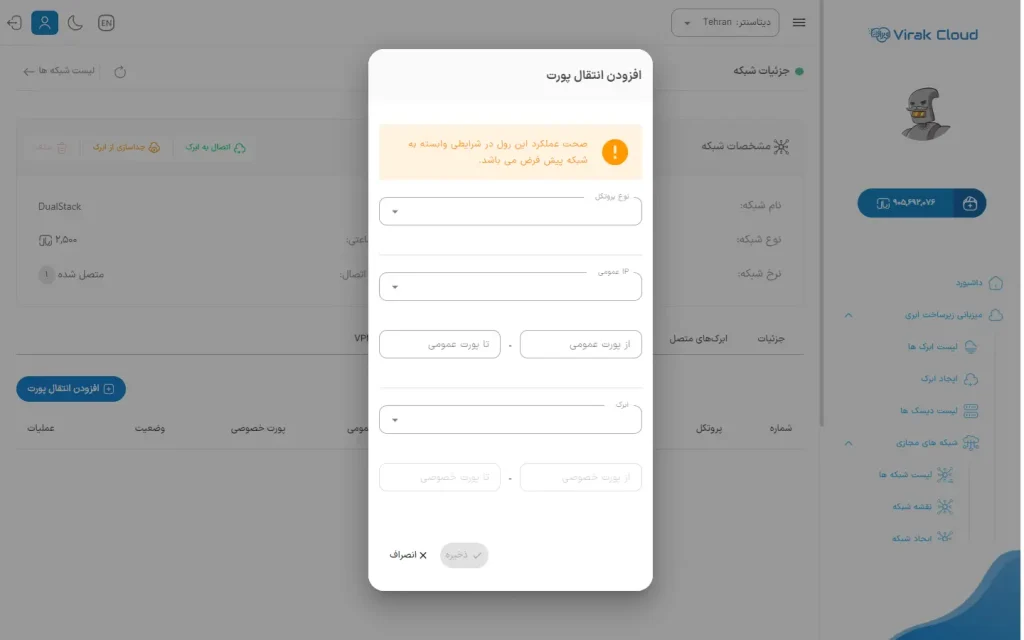
توزیع بار
قابلیت توزیع بار امکان ارسال ترافیک به سمت سرویس های داخلی شبکه مورد نظر را به صورت توزیع شده و با الگوریتم های Round Robin, Least connection به کار می دهد.
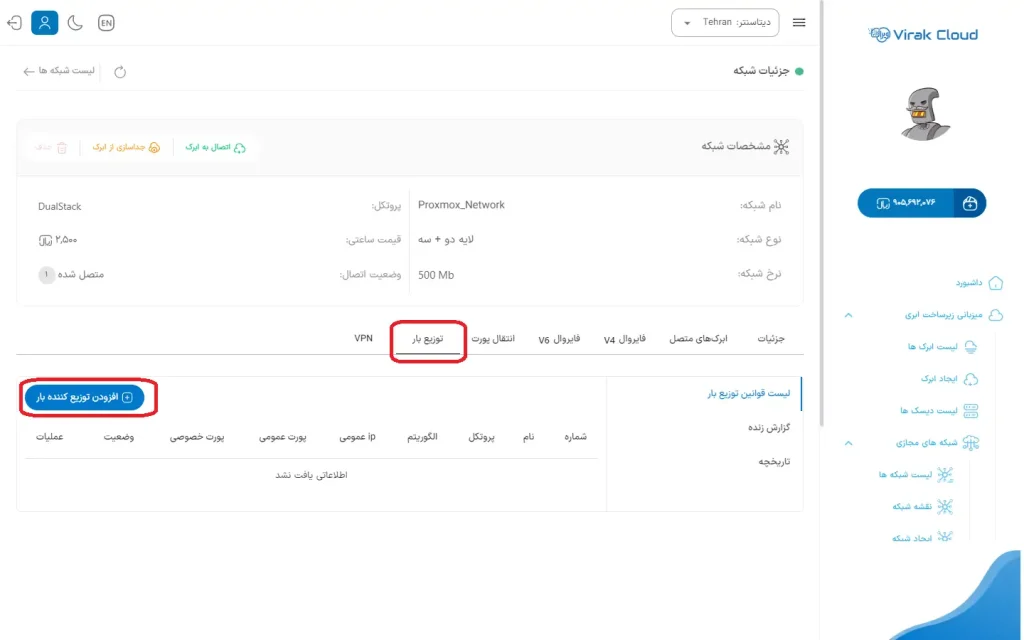
ساخت توزیع بار
طرز کار این قابلیت به این صورت است که با افزودن توزیع بار و انتخاب مولفه های زیر یک ورودی جدید برای آن اضافه می شود:
- نام
- الگوریتم
- IP عمومی
- پورت عمومی: به انتخاب کاربر
- پورت خصوصی: که بر روی سرویس اصلی توسط کاربر تنظیم شده است
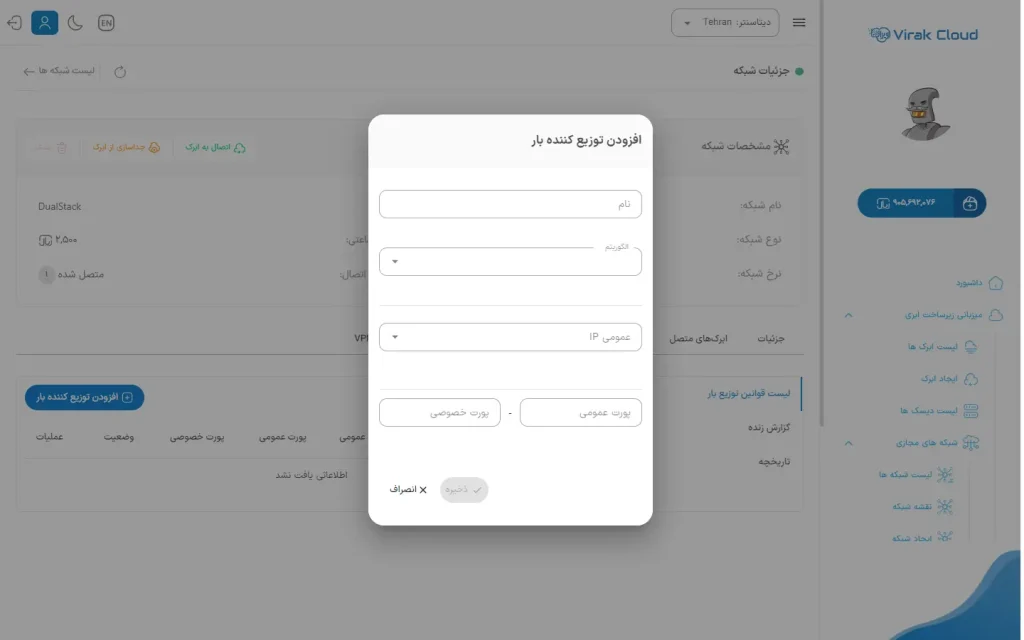
بعد از افزودن توزیع بار می توانیم ابرک های مورد نظر خود را بر اساس IP که ارائه دهنده سرویس اصلی ما می باشند را از طریق منو ساخت قانون توزیع کننده بار انتخاب کنیم. بعد از اتمام کار ترافیک ارسالی به سمت آی پی عمومی به صورت توزیع شده به ابرک های پشت آن ارسال خواهند شد.
گزارش زنده
در منو گزارش زنده به صورت آنلاین میتوانیم صحت عملکرد سرویس توزیع بار و همچنین ابرکهایی که ارائه دهنده سرویس پشت سرویس توزیع بار می باشند را به همراه سنجش مقدار ترافیک ورودی و خروجی و ریسپانس کدها را مشاهده کنیم.
تاریخچه
منو تاریخچه نیز صحت عملکرد سرویس ها را به صورت هیستوریکال نگه میدارد.
VPN
جهت دسترسی به شبکه خصوصی به صورت امن کاربر میتواند از طریق L2TP VPN اقدام به برقراری یک تانل مجازی کند که بعد از اتصال به آن به صورت امن با ابرک های متصل به شبکه خود ارتباط برقرار نماید. برای این منظور با فعالسازی گزینه VPN پنل به صورت اتوماتیک یک نام کاربری، رمز عبور و کلید pre-shared در اختیار کاربر قرار میدهد که از طریق آن میتواند اقدام به ایجاد تانل L2TP نماید
نقشه شبکه ها
در این بخش در یک نگاه کاربر میتواند تمامی ارتباطات شبکه عمومی و خصوصی خود را مشاهده نماید
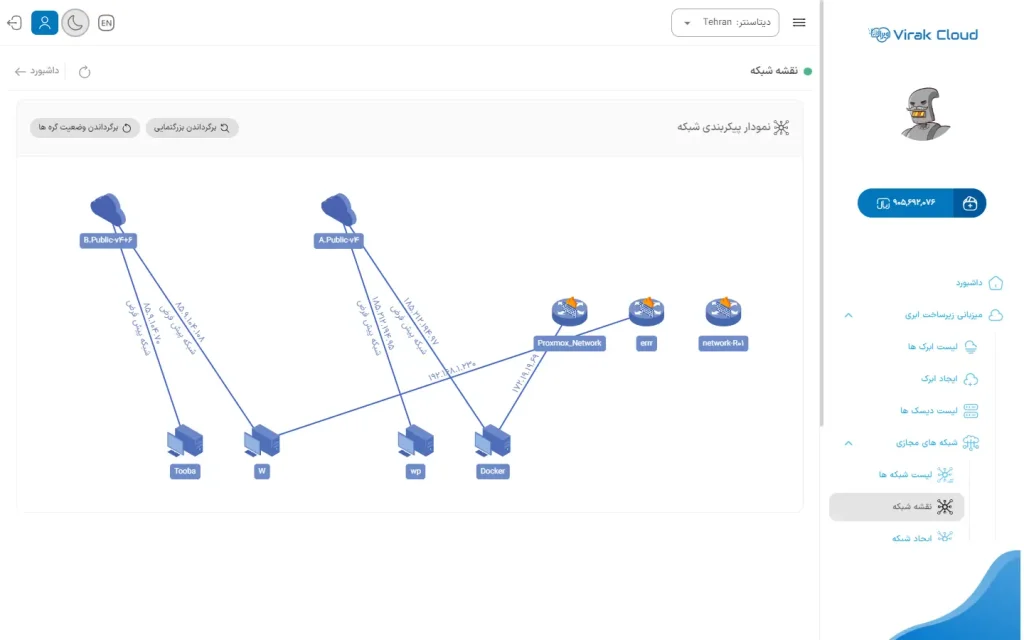
ساخت شبکه
از طریق منوی ایجاد شبکه کاربر میتواند اقدام به ایجاد شبکه خصوصی لایه دو و شبکه خصوصی لایه دو + سه نماید.
سوئیچ مجازی (شبکه خصوصی لایه دو)
این نوع شبکه صرفا به منظور ایجاد بستر ارتباطی لایه دو ابرک ها استفاده می شود و کاربر با ست کردن آی پی آدرس هایی در یک سابنت بر روی ابرک های متصل به این شبکه میتواند ارتباط داخلی آنها به یکدیگر را برقرار نماید.
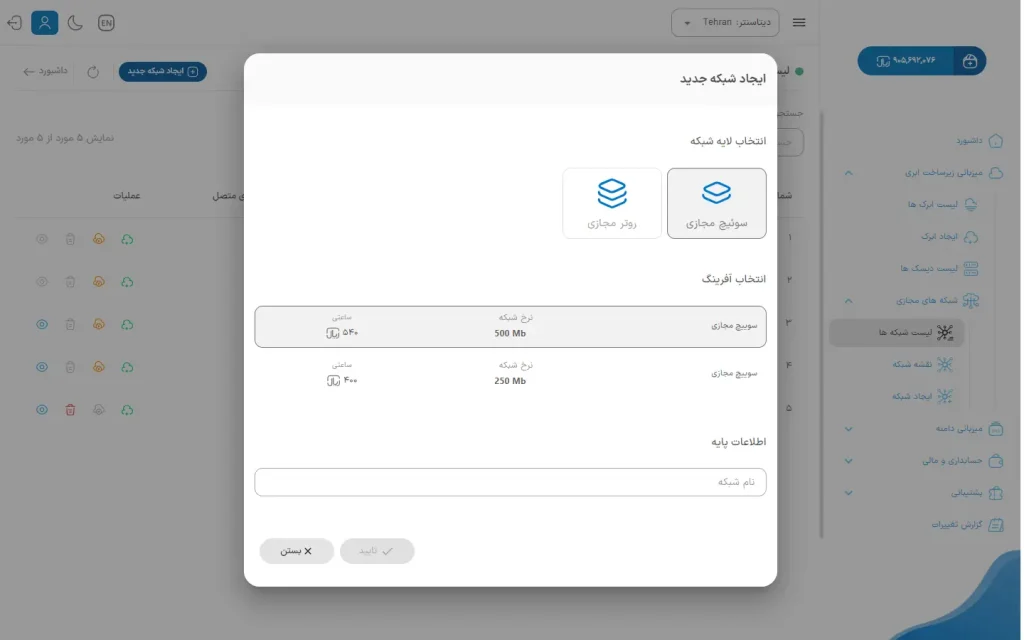
روتر مجازی (شبکه خصوصی لایه دو + لایه سه)
به محض ایجاد این نوع شبکه سیستم یک روتر مجازی را که برای کاربر قابل مشاهده نمی باشد، تخصیص می دهد.
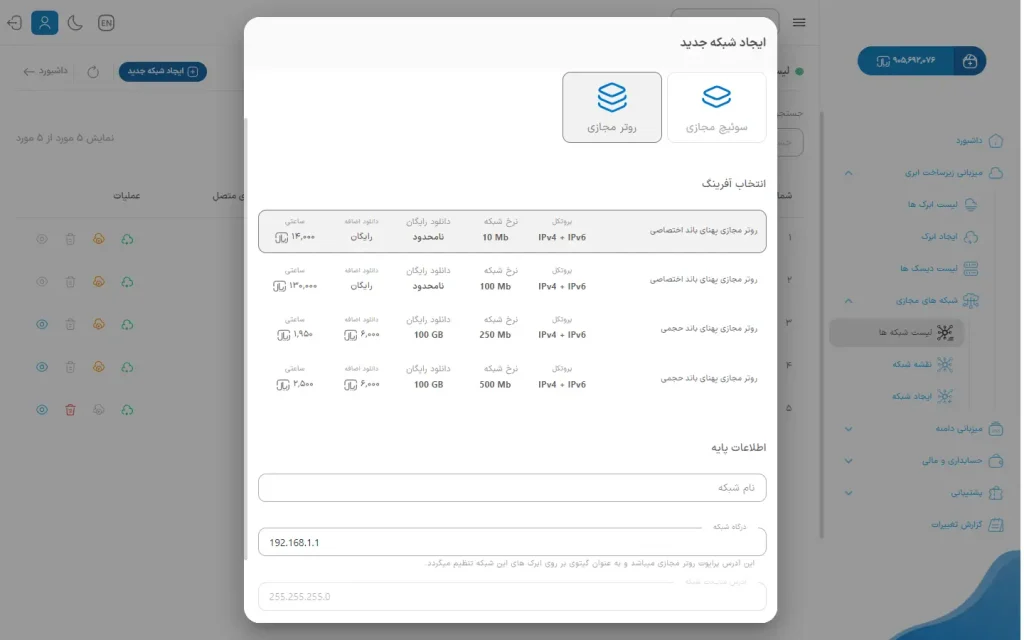
در این بخش می توانید نامی را برای شبکه خصوصی انتخاب و رنج شبکه داخلی خود را تعیین کنید. آدرس آی پی انتخابی در بخش درگاه شبکه به عنوان گیتوی بر روی روتر مجازی شبکه داخلی شما کانفیگ و همچنین ماشین های مجازی داخلی از این رنج با سابنت 24/ آی پی دریافت خواهند کرد.
نکته ۱ :
در این قسمت شما می توانید یک شبکه دارای سرور ابری با پهنای باند اختصاصی و ترافیک نامحدود ایجاد نمایید.
کاربران می توانند دامنه های خود را از طریق پنل کاربری و منوی میزبانی دامنه نگهداری و مدیریت نمایند.
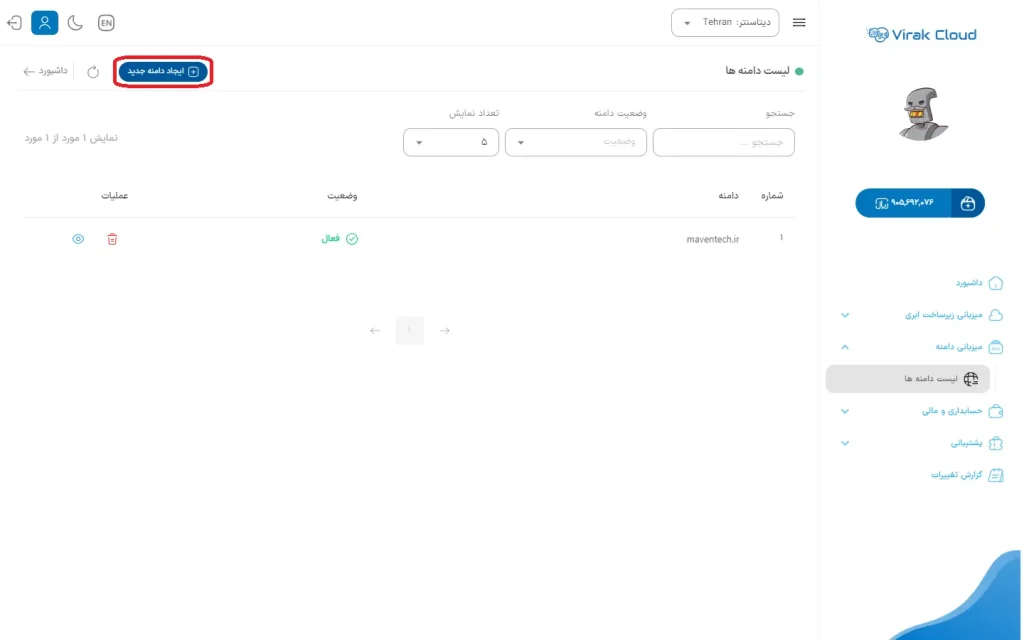
برای این منظور میتوانند از طریق زیر منوی لیست دامنه ها اقدام به ایجاد دامنه جدید کنند. دقت شود که دامنه را بدون www وارد کرده و بعد از تایید در مرحله بعد میبایست از طریق پنل رجیستر دامنه یا سایتی که دامنهی خود را تهیه کردهاید NSهای ویراک کلاد را ثبت و یا جایگزین NS های قبلی نمایید.
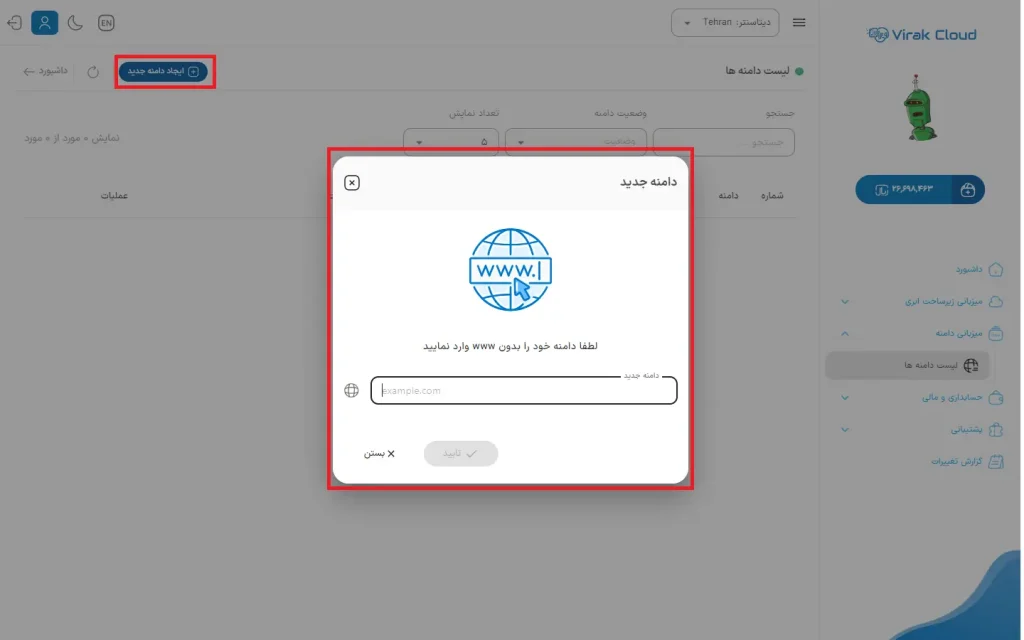
نکته :
اگر ابرک مورد نظر در لیست نباشد حتما از قبل به آن شبکه متصل شده است.
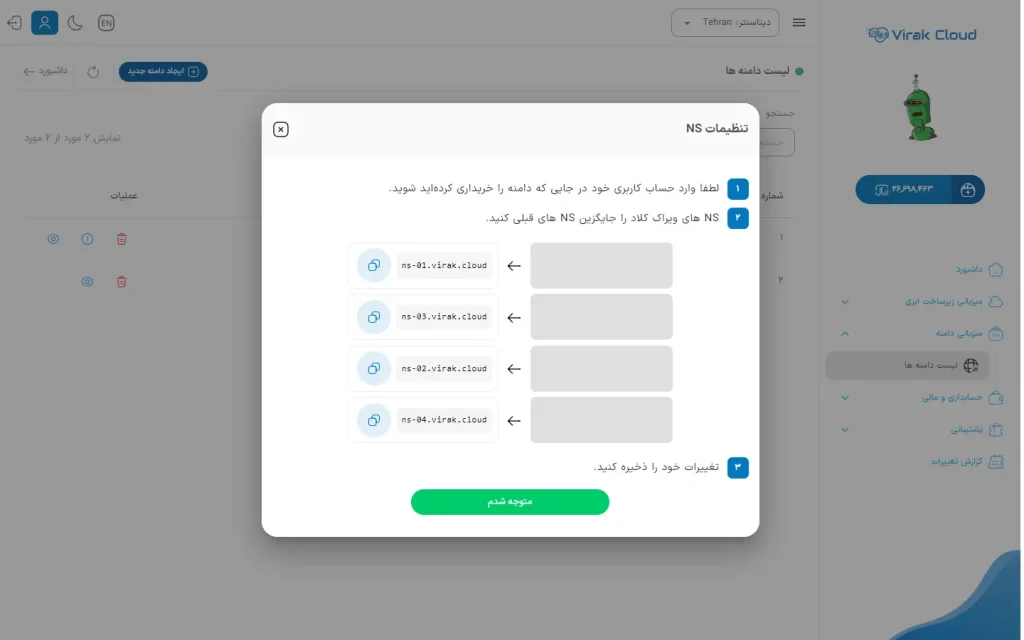
بعد از تایید و ثبت دامنه از طریق منوی جزئیات میتوانید اقدام به ایجاد رکوردهای DNS کرده و از طریق منوی لاگ ها گزارشات مربوط به دامنه خود را مشاهده نمایید.
لاگ ها
گزارشات در این بخش بر اساس تعداد درخواست ها , انواع رکورد ها ی مورد درخواست و همچنین لوکیشن درخواست ها بر اساس منطقه جغرافیایی قابل مشاهده می باشد.
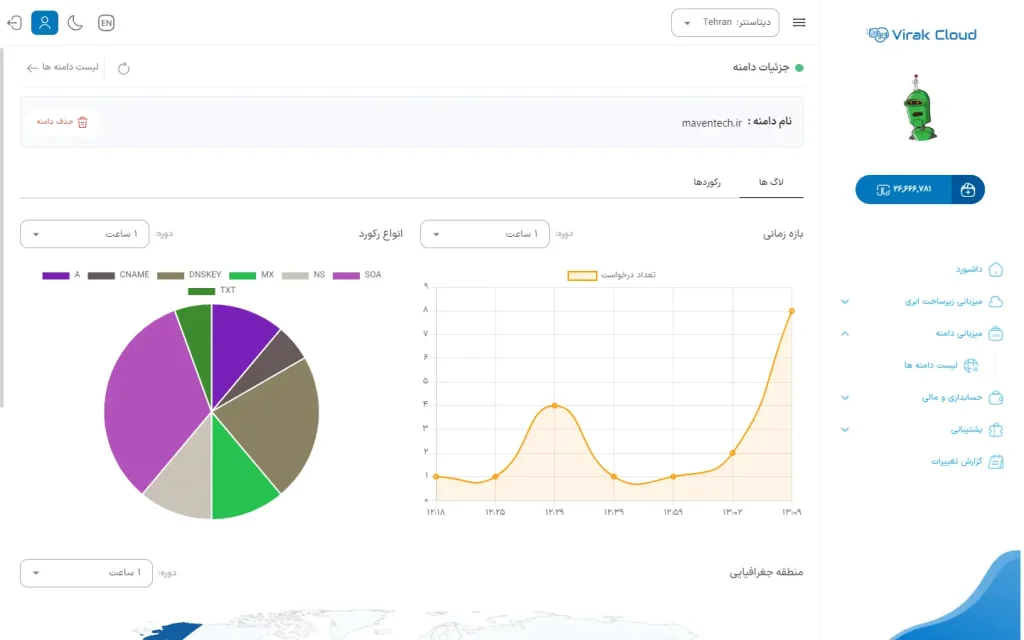
رکورد ها
از طریق منوی رکوردها اقدامات زیر قابل انجام می باشد.
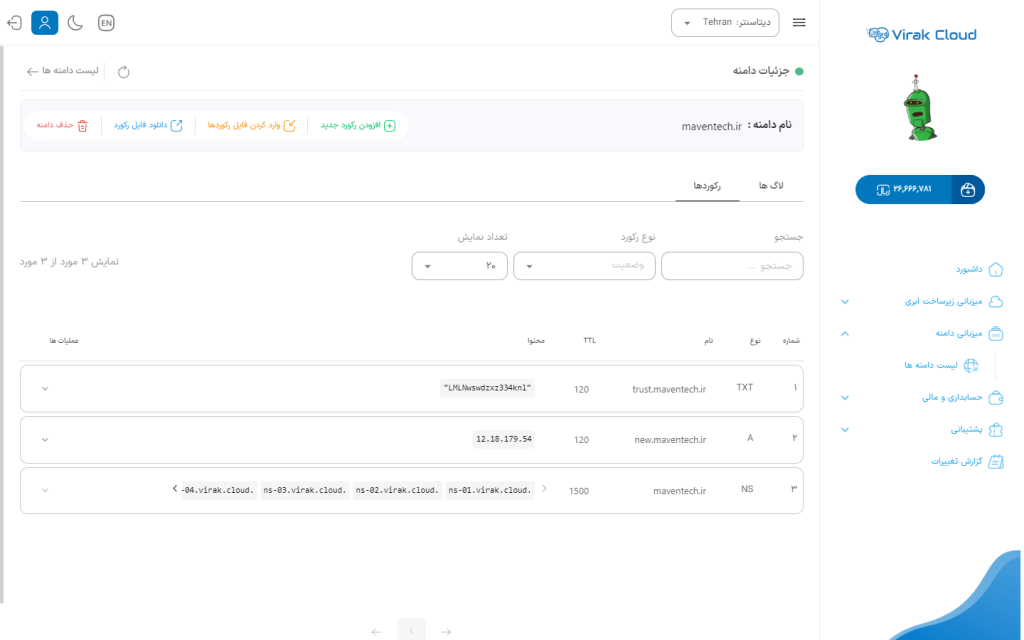
افزودن رکورد جدید
کاربران میتوانند رکوردهای زیر ایجاد نمایند:
1- A Record
این رکورد آدرس IPv4 یک دامنه را به یک آدرس IP خاص متصل میکند. برای مشخص کردن آدرس سرور میزبان وب دامنه استفاده میشود.
2- AAAA Record
مشابه رکورد A است، اما برای آدرسهای IPv6 استفاده میشود.
3- CNAME Record
این رکورد یک نام مستعار (alias) برای دامنه ایجاد میکند و آن را به دامنه دیگری که دارای رکورد A یا AAAA است، متصل میکند. به عنوان مثال، میتواند www.example.com را به example.com متصل کند.
4- MX Record
این رکورد مشخص میکند که ایمیلهای دامنه باید به کدام سرور ارسال شوند. اولویتبندی نیز برای چندین سرور ایمیل امکانپذیر است.
5- TXT Record
این رکورد برای ذخیره اطلاعات متنی به کار میرود. برای اهداف مختلفی مثل تایید مالکیت دامنه و پیکربندی SPF یا DKIM جهت جلوگیری از اسپم استفاده میشود.
6- NS Record
این رکورد مشخص میکند که کدام سرورهای DNS مسئول ارائه اطلاعات دامنه هستند.
7- PTR Record
رکورد PTR آدرس IP را به یک دامنه مرتبط میکند. (Reverse DNS)برای بررسی نام دامنه مربوط به IP استفاده میشود و معمولاً در ایمیلهای ورودی برای بررسی اعتبار سرور ارسالکننده کاربرد دارد.
8- SRV Record
رکورد SRV مشخص میکند که کدام سرور (یک سرویس خاص مانند VoIP یا سرویسهای چت) را ارائه میدهد.
9- TLSA Record
این رکورد برای ذخیره اطلاعات گواهینامه TLS مربوط به یک سرویس خاص استفاده میشود و برای بهبود امنیت ارتباطات TLS و تایید هویت سرورها در DNSSEC به کار میرود.
وارد کردن فایل رکوردها
چنانچه از قبل فایل رکورد های خود را داشته باشید یا آن را از طریق پنل های دیگر بک آپ گرفته باشید میتوانید آنها را به صورت یکجا ایمپورت کنید.
دانلود فایل رکورد
چنانچه نیاز به بک آپ از رکوردهای خود داشته باشید می توانید آنها را دانلود کنید.
حذف دامنه
این اقدام موجب حذف دامنه شما خواهد شد.
لیست پرداختها
در قسمت لیست پرداخت ها شما می توانید تمام پرداخت هایی که داشته اید را مشاهده فرمایید
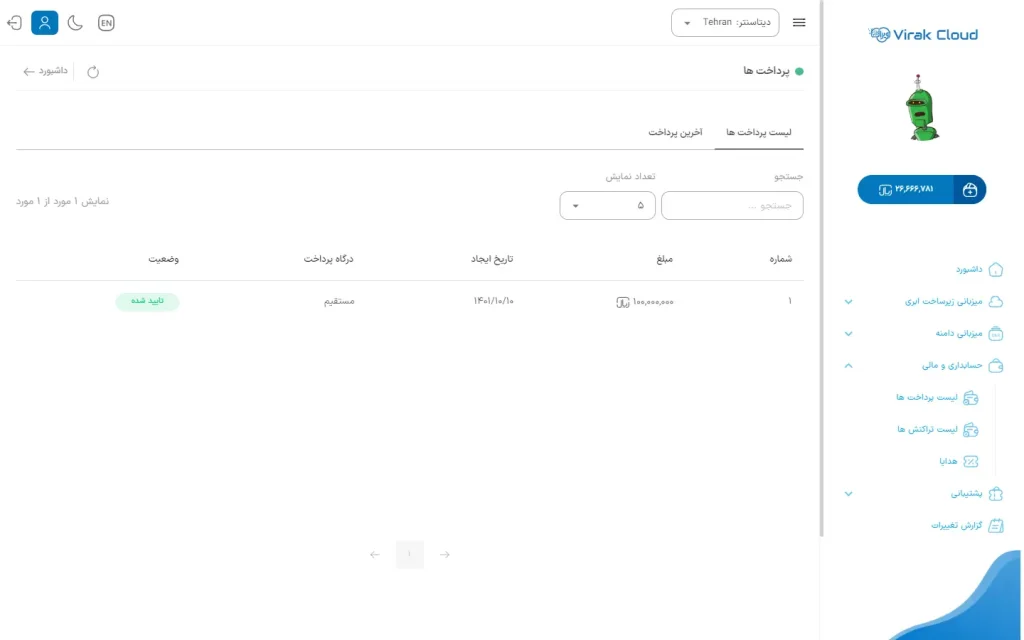
آخرین پرداخت
در تب دوم هم میتوانید وضعیت آخرین پرداخت خود رام مشاهده نمایید.
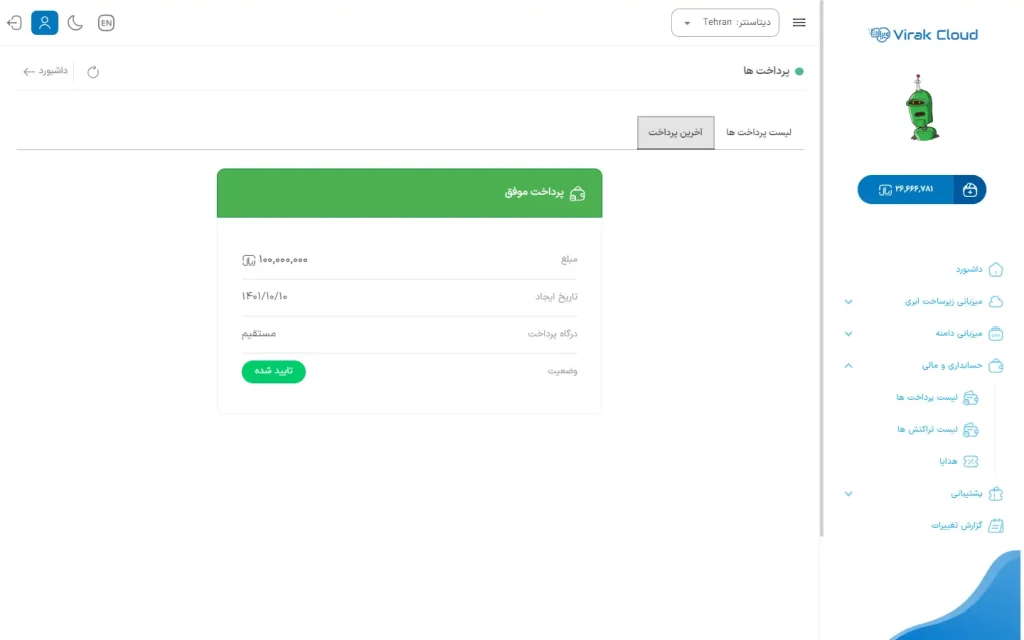
لیست تراکنشها
در قسمت تراکنش ها شما می توانید تمام فاکتورهای صادر شده برای سرور ابری، ترافیک مصرفی، آیپی، دیسک ها و سایر فاکتورهای صادر شده را با جزئیات آن مشاهده فرماید.

در قسمت هدایا نیز شما می توانید لیست هدایایی که به صورت دوره ای در اختیار شما قرار می گیرد را مشاهده نمایید.
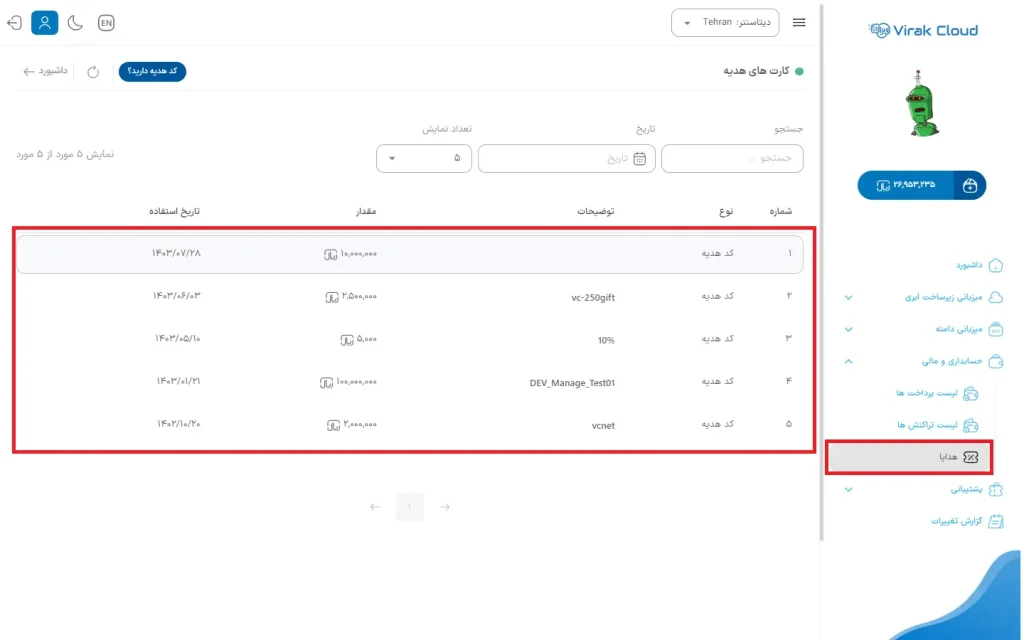
در قسمت لیست درخواست شما می توانید تمام تیکت هایی که تا کنون ثبت کرده اید و نتایج آن را مشاهده فرمایید.
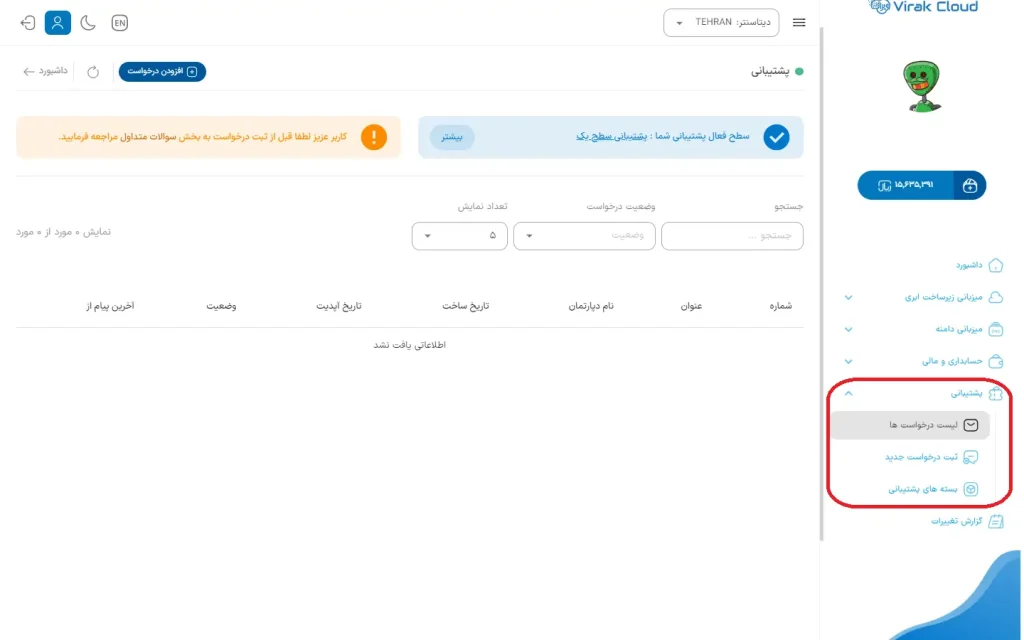
در این قسمت شما می توانید تیکت جدید برای واحدهای فنی، فروش و مالی ایجاد نمایید و درخواست های خود را مطرح نمایید.
نکته:
شما می توانید قبل از ثبت تیکت جدید از قسمت سوالات متداول پاسخ سوالات خود را دریافت نمایید و اگر درخواستی داشتید که خارج از موارد لیست بود تیکت خود را ثبت نمایید.
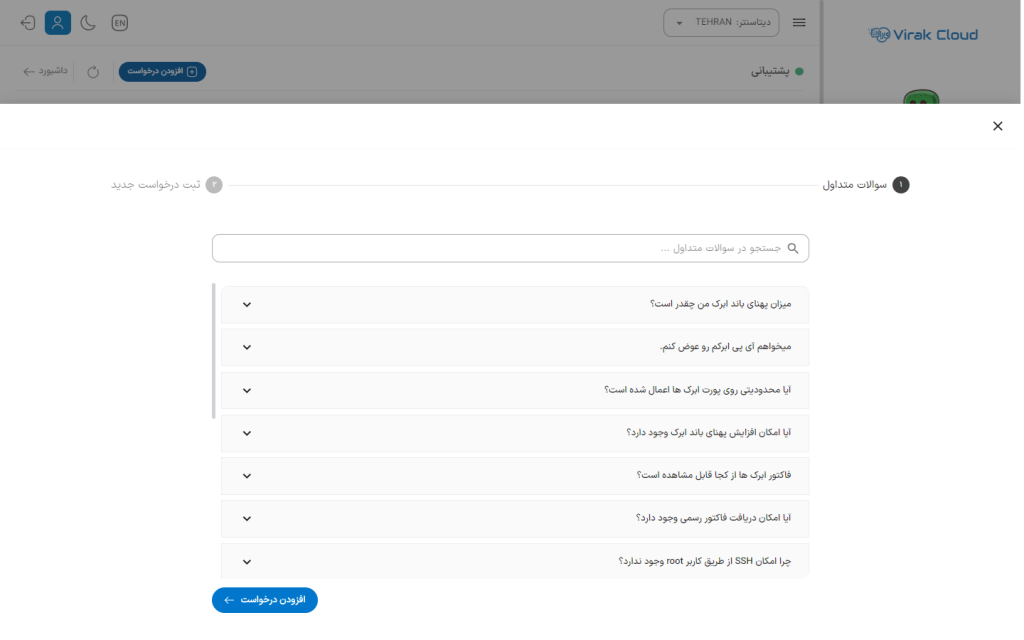
در این قسمت نیز شما می توانید سطح پشتیبانی خود را مشخص نمایید.
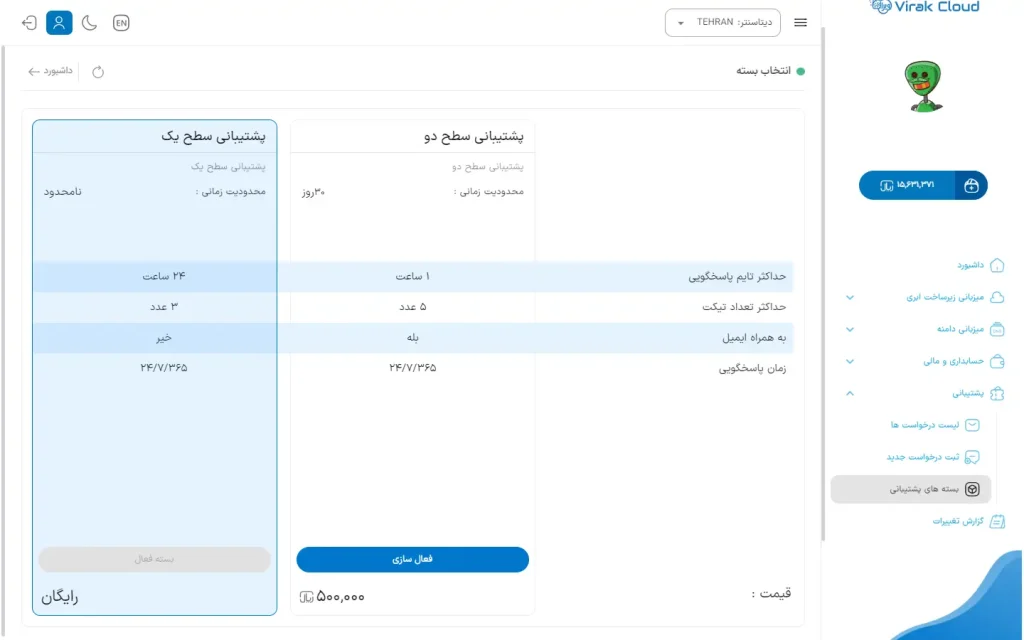
وب سرویس ویراک کلود این امکان را به توسعهدهندگان میدهد که بهصورت برنامهنویسی شده با پلتفرم تعامل کنند. با استفاده از این API میتوانید ماشینها، شبکهها، فضای ذخیرهسازی و سایر سرویسها را مدیریت کنید.
۱. احراز هویت
تمام درخواستها به وب سرویس نیاز به توکن API دارند. توکن باید در هدر Authorization ارسال شود:
Authorization: Bearer YOUR_TOKEN⚠️ به دلایل امنیتی، مقدار توکن فقط یکبار هنگام ساخت نمایش داده میشود.
۲. لیست توکنها
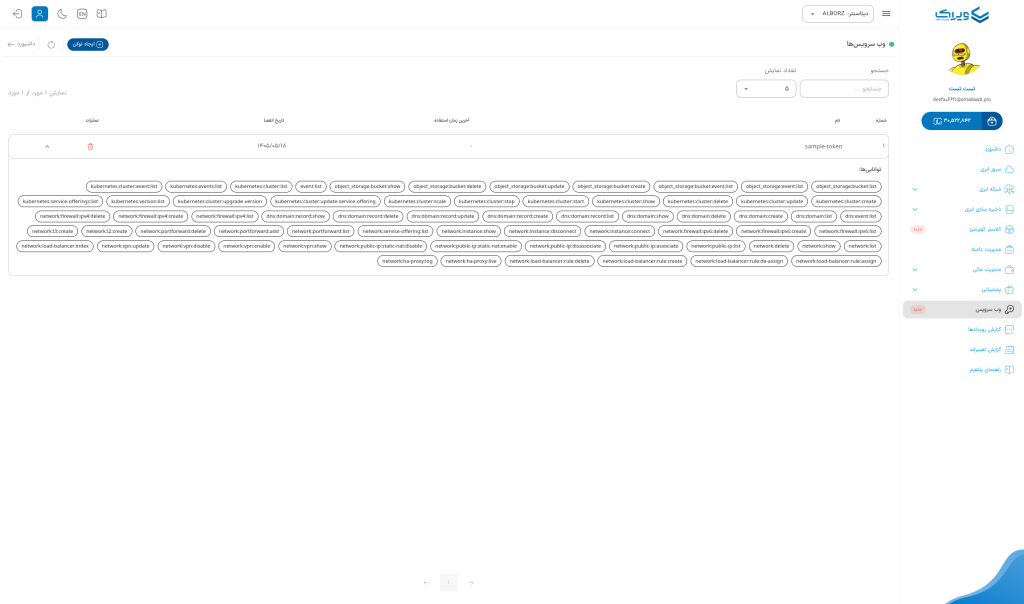
در صفحه توکنها میتوانید لیست تمام توکنهای ایجاد شده را مشاهده کنید. اطلاعات هر توکن شامل موارد زیر است:
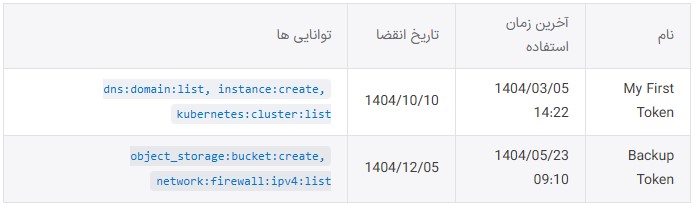
- نام توکن – نامی که هنگام ساخت وارد کردهاید.
- آخرین استفاده – آخرین زمانی که توکن در درخواست API استفاده شده است.
- تاریخ انقضا – زمانی که توکن منقضی میشود و دیگر معتبر نیست.
- تواناییها – مجموعه اقداماتی که توکن مجاز به انجام آنهاست.
۳. ساخت توکن جدید
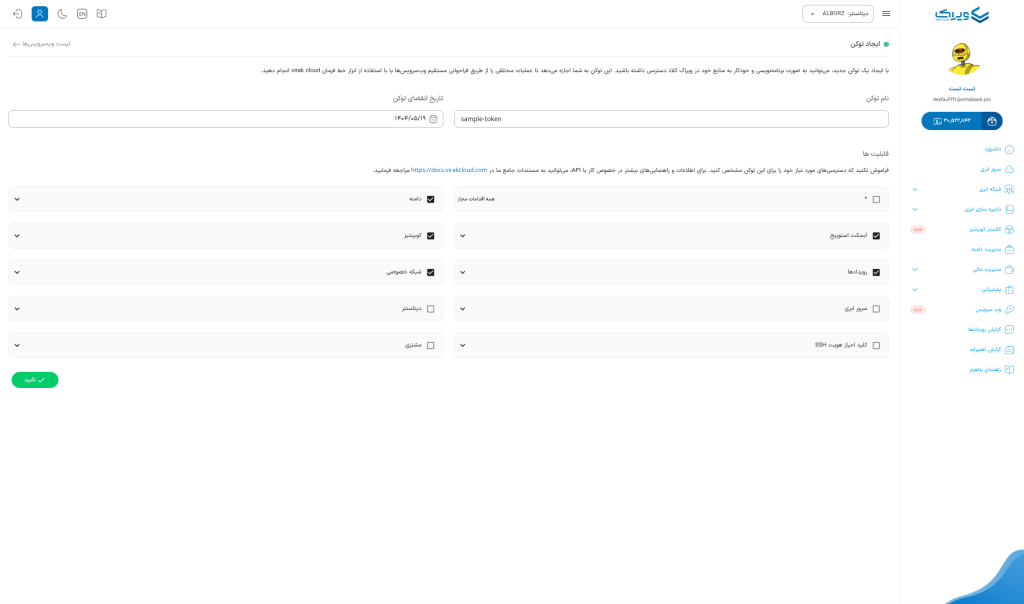
برای ایجاد یک توکن جدید:
- از منوی کناری، گزینه وبسرویس را انتخاب کنید.
- در صفحه وبسرویس، روی ایجاد توکن کلیک کنید.
- نام، تاریخ انقضا و دسترسیهای مورد نیاز را مشخص کنید.
- پس از ساخت، مقدار توکن را کپی و در محل امن ذخیره کنید — مجدداً نمایش داده نخواهد شد.
نمونه درخواست API – ساخت توکن
curl --request GET \
--get "https://public-api.virakcloud.com/api/external/zones" \
--header "Authorization: Bearer {YOUR_AUTH_KEY}" \
--header "Content-Type: application/json" \
--header "Accept: application/json"۴. مرجع کامل API
برای مشاهده مستندات کامل (شامل تمام اندپوینتها و پارامترها)، به لینک زیر مراجعه کنید:
در این بخش شما می توانید تمام تغییرات و آپدیت هایی که بر روی پنل ویراک انجام شده است را مشاهده نمایید.